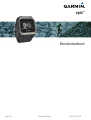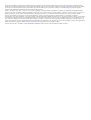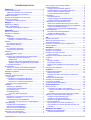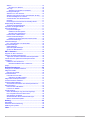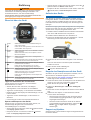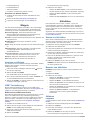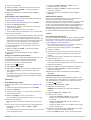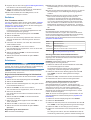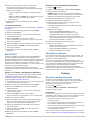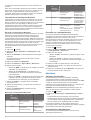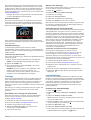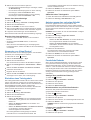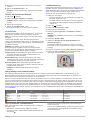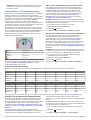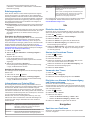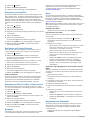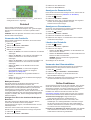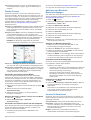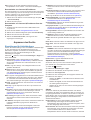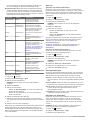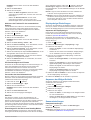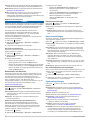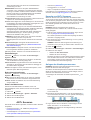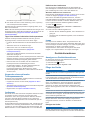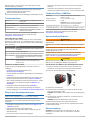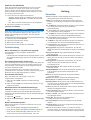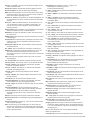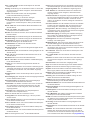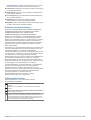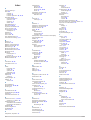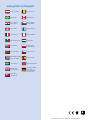Garmin epix™ Bedienungsanleitung
- Kategorie
- Navigatoren
- Typ
- Bedienungsanleitung
Dieses Handbuch eignet sich auch für

epix
™
Benutzerhandbuch
April 2015
Gedruckt in Taiwan 190-01753-32_0A

Alle Rechte vorbehalten. Gemäß Urheberrechten darf dieses Handbuch ohne die schriftliche Genehmigung von Garmin weder ganz noch teilweise kopiert
werden. Garmin behält sich das Recht vor, Änderungen und Verbesserungen an seinen Produkten vorzunehmen und den Inhalt dieses Handbuchs zu ändern,
ohne Personen oder Organisationen über solche Änderungen oder Verbesserungen informieren zu müssen. Unter www.garmin.com finden Sie aktuelle
Updates sowie zusätzliche Informationen zur Verwendung dieses Produkts.
Garmin
®
, das Garmin Logo, ANT+
®
, Auto Lap
®
, Auto Pause
®
, TracBack
®
und Virtual Partner
®
sind Marken von Garmin Ltd. oder deren Tochtergesellschaften
und sind in den USA und anderen Ländern eingetragen. Connect IQ
™
, epix
™
, Garmin Connect
™
, Garmin Express
™
, HRM-Run
™
, tempe
™
, Vector
™
und VIRB
™
sind
Marken von Garmin Ltd. oder deren Tochtergesellschaften. Diese Marken dürfen nur mit ausdrücklicher Genehmigung von Garmin verwendet werden.
Android
™
ist eine Marke von Google Inc. Die Wortmarke Bluetooth
®
und die Logos sind Eigentum von Bluetooth SIG, Inc. und werden von Garmin
ausschließlich unter Lizenz verwendet. The Cooper Institute
®
sowie alle verbundenen Marken sind Eigentum von The Cooper Institute. Firstbeat
®
und Analyzed
by Firstbeat sind eingetragene oder nicht eingetragene Marken von Firstbeat Technologies Ltd. iOS
®
ist eine eingetragene Marke von Cisco Systems, Inc., die
unter Lizenz von Apple Inc. verwendet wird. Mac
®
ist eine Marke von Apple Inc. und ist in den USA und anderen Ländern eingetragen. Training Stress Score
™
(TSS), Intensity Factor
™
(IF) und Normalized Power
™
(NP) sind Marken von Peaksware, LLC. Windows
®
ist in den USA und anderen Ländern eine eingetragene
Marke der Microsoft Corporation. Weitere Marken und Markennamen sind Eigentum ihrer jeweiligen Inhaber.
Dieses Produkt ist ANT+
®
zertifiziert. Unter www.thisisant.com/directory finden Sie eine Liste kompatibler Produkte und Apps.
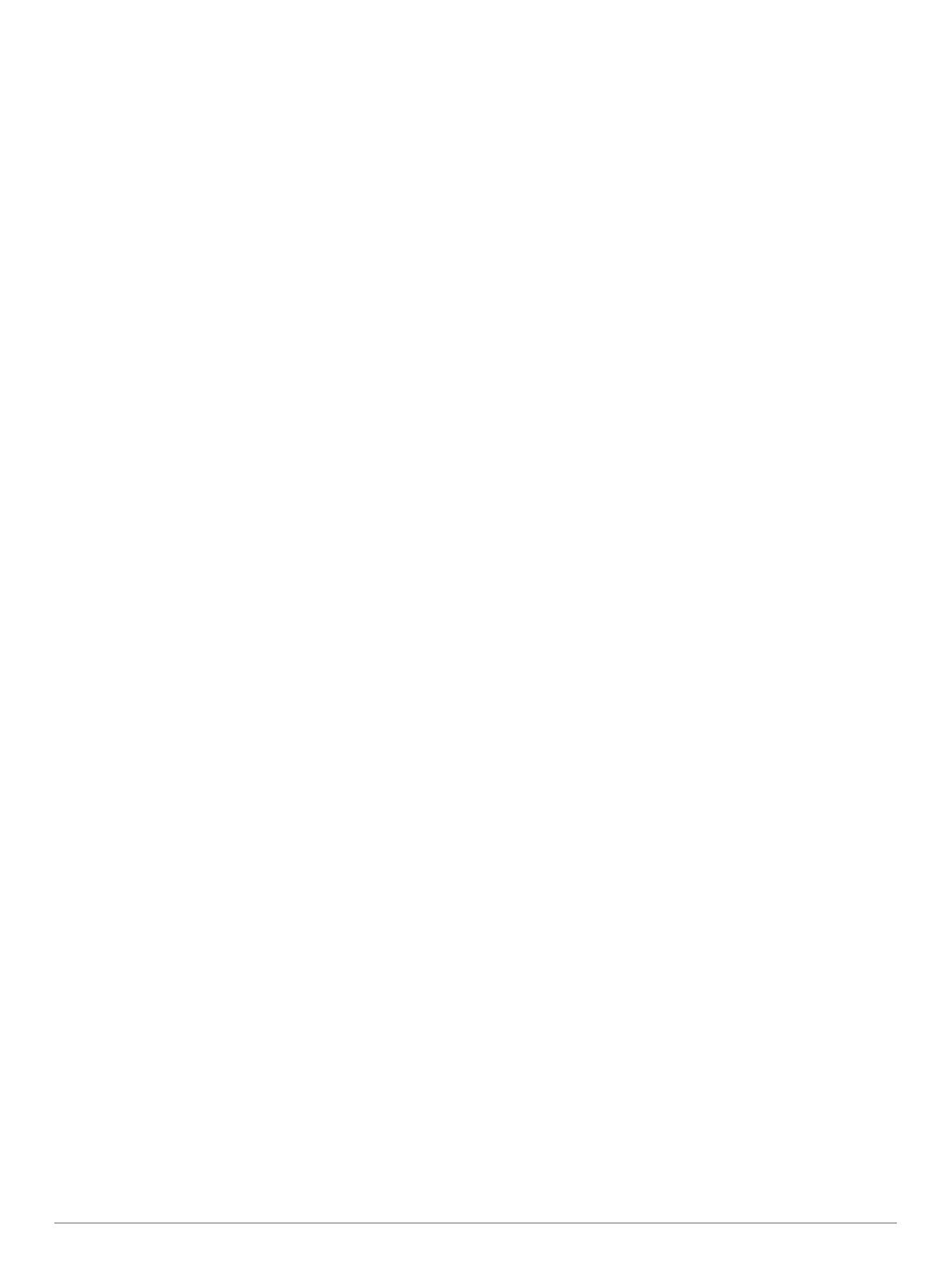
Inhaltsverzeichnis
Einführung...................................................................... 1
Übersicht über das Gerät............................................................1
Tipps zum Verwenden des Touchscreens............................. 1
Sperren und Entsperren des Geräts...................................... 1
Aufladen des Geräts................................................................... 1
Koppeln des Smartphones mit dem Gerät................................. 1
Support und Updates.................................................................. 1
Einrichten von Garmin Express............................................. 2
Widgets........................................................................... 2
Anzeigen von Widgets................................................................ 2
VIRB™ Fernbedienung...............................................................2
Bedienen einer VIRB Action-Kamera.................................... 2
Aktivitäten....................................................................... 2
Starten von Aktivitäten................................................................ 2
Beenden von Aktivitäten............................................................. 2
Skifahren.....................................................................................2
Langlaufen............................................................................. 2
Alpinskifahren oder Snowboarden......................................... 3
Anzeigen von Abfahrten beim Skifahren........................... 3
Wandern..................................................................................... 3
Eine Wanderung machen...................................................... 3
Automatischer Anstieg........................................................... 3
Laufen......................................................................................... 3
Ein Lauftraining absolvieren.................................................. 3
Verwenden des Metronoms................................................... 3
Radfahren................................................................................... 4
Eine Fahrradtour machen...................................................... 4
Schwimmen................................................................................ 4
Beginnen des Schwimmtrainings im Schwimmbad............... 4
Begriffsklärung für das Schwimmen..................................4
Schwimmstile.................................................................... 4
Erholung während des Schwimmbadschwimmens........... 4
Trainieren mit der Übungsaufzeichnungs-Funktion.......... 4
Freiwasserschwimmen.......................................................... 5
MULTISPORT.............................................................................5
Starten von Triathlon- oder Multisport-Aktivitäten.................. 5
Erstellen von benutzerdefinierten Aktivitäten......................... 5
Aktivitäten im Gebäude...............................................................5
Training........................................................................... 5
Einrichten des Benutzerprofils.................................................... 5
Fitnessziele............................................................................ 5
Informationen zu Herzfrequenz-Bereichen............................ 6
Einrichten von Herzfrequenz-Bereichen........................... 6
Berechnen von Herzfrequenz-Bereichen.......................... 6
Einrichten von Leistungsbereichen........................................ 6
Aktivitäten................................................................................... 6
Aktivieren von Aktivitäten....................................................... 6
Verwenden des Inaktivitätsalarms......................................... 6
Automatisches Ziel.................................................................7
Schlafüberwachung............................................................... 7
Verwenden des Ruhezustands......................................... 7
Trainings..................................................................................... 7
Durchführen von Trainings aus dem Internet........................ 7
Starten eines Trainings.......................................................... 7
Informationen zum Trainingskalender....................................7
Verwenden von Garmin Connect Trainingsplänen........... 7
Intervalltrainings..........................................................................7
Erstellen eines Intervalltrainings............................................ 7
Starten eines Intervalltrainings...............................................8
Beenden eines Intervalltrainings............................................ 8
Verwenden von Virtual Partner®................................................ 8
Einrichten eines Trainingsziels................................................... 8
Abbrechen eines Trainingsziels............................................. 8
Antreten gegen eine vorherige Aktivität
...................................... 8
Persönliche Rekorde.................................................................. 8
Anzeigen Ihrer persönlichen Rekorde................................... 8
Wiederherstellen von persönlichen Rekorden....................... 8
Löschen eines persönlichen Rekords.................................... 8
Löschen aller persönlichen Rekorde..................................... 9
Laufeffizienz................................................................................9
Laufeffizienztraining............................................................... 9
Farbige Anzeigen und Laufeffizienzdaten............................. 9
Tipps bei fehlenden Laufeffizienzdaten................................. 9
Informationen zur VO2max-Berechnung.................................. 10
Abrufen Ihrer VO2max-Berechnung für das Laufen............ 10
Abrufen Ihrer VO2max-Berechnung für das Radfahren...... 10
VO2max-Standard-Bewertungen......................................... 10
Anzeigen Ihrer prognostizierten Wettkampfzeiten............... 10
Erholungsratgeber.................................................................... 11
Einschalten des Erholungsratgebers................................... 11
Anzeigen der Erholungszeit................................................. 11
Informationen zum Training Effect............................................ 11
Uhr................................................................................. 11
Einstellen des Alarms............................................................... 11
Starten des Countdown-Timers................................................ 11
Verwenden des Timers............................................................. 11
Einrichten von Alarmen für Sonnenaufgang und
Sonnenuntergang..................................................................... 11
Navigation..................................................................... 11
Speichern von Positionen......................................................... 11
Navigieren zu einem Ziel.......................................................... 12
Navigieren zu Points of Interest................................................ 12
Points of Interest.................................................................. 12
Navigieren mit der Funktion „Peilen und los“............................ 12
Kompass................................................................................... 12
Karte......................................................................................... 12
Anzeigen der Karte.............................................................. 12
Durchsuchen der Karte........................................................ 12
Speichern oder Navigieren zu einer Position auf der
Karte
.................................................................................... 12
Navigieren zum Startpunkt....................................................... 12
Protokoll........................................................................ 13
Verwenden des Protokolls........................................................ 13
Multisport-Protokoll.............................................................. 13
Anzeigen Ihrer Zeit in den einzelnen Herzfrequenz-
Bereichen
............................................................................. 13
Anzeigen der Gesamtschritte................................................... 13
Anzeigen von Gesamtwerten................................................... 13
Löschen des Protokolls.............................................................13
Verwenden des Kilometerzählers............................................. 13
Online-Funktionen........................................................ 13
Garmin Connect........................................................................14
Verwenden von Garmin Connect Mobile............................. 14
Manuelles Hochladen von Daten in Garmin Connect
Mobile..............................................................................14
Verwenden von Garmin Connect auf dem Computer.......... 14
Aktivieren von Bluetooth Benachrichtigungen.......................... 14
Anzeigen von Benachrichtigungen...................................... 14
Verwalten von Benachrichtigungen..................................... 14
Deaktivieren der Bluetooth Technologie.............................. 14
Connect IQ Funktionen............................................................. 14
Herunterladen von Connect IQ Funktionen......................... 15
Herunterladen von Connect IQ Funktionen über den
Computer............................................................................. 15
Anpassen des Geräts................................................... 15
Einstellungen für Aktivitäts-Apps.............................................. 15
Anpassen der Datenseiten.................................................. 15
Inhaltsverzeichnis i

Alarme..................................................................................15
Einrichten von Alarmen................................................... 16
Auto Lap...............................................................................16
Speichern von Runden nach Distanz.............................. 16
Routingeinstellungen........................................................... 16
Aktivieren von Auto Pause®................................................ 16
Aktivieren der Funktion für den automatischen Anstieg...... 17
3D-Geschwindigkeit und -Distanz........................................ 17
Verwenden des Auto-Seitenwechsels................................. 17
UltraTrac.............................................................................. 17
Einstellungen für die Zeit bis zum Standby-Modus.............. 17
Displaydesign-Einstellungen.................................................... 17
Anpassen des Displaydesigns............................................. 17
Anpassen der Widget-Schleife................................................. 17
Sensoreinstellungen................................................................. 17
Kompasseinstellungen......................................................... 17
Kalibrieren des Kompasses............................................ 18
Einrichten der Nordreferenz............................................ 18
Höhenmesser und Barometer.............................................. 18
Höhenmessereinstellungen................................................. 18
Kalibrieren des barometrischen Höhenmessers............. 18
Barometereinstellungen....................................................... 18
Karteneinstellungen.................................................................. 18
Ein- und Ausblenden von Kartendaten................................ 18
Systemeinstellungen.................................................................18
Zeiteinstellungen.................................................................. 19
Beleuchtungseinstellungen.................................................. 19
Ändern der Maßeinheiten.................................................... 19
ANT+ Sensoren.............................................................19
Koppeln von ANT+ Sensoren................................................... 19
Anlegen des Herzfrequenzsensors.......................................... 19
Tipps beim Auftreten fehlerhafter Herzfrequenzdaten......... 20
Verwenden eines optionalen Trittfrequenzsensors.................. 20
Laufsensor................................................................................ 20
Kalibrieren des Laufsensors................................................ 20
Manuelles Kalibrieren des Laufsensors.......................... 20
tempe........................................................................................ 20
Geräteinformationen.................................................... 20
Anzeigen von Geräteinformationen.......................................... 20
Pflege des Geräts..................................................................... 20
Reinigen des Geräts............................................................ 20
Technische Daten..................................................................... 21
Informationen zum Akku...................................................... 21
Optimieren der Akku-Laufzeit..........................................21
Pflegen des Herzfrequenzsensors........................................... 21
Technische Daten: HRM-Run................................................... 21
Auswechselbare Batterien........................................................ 21
Auswechseln der Batterie des Herzfrequenzsensors.......... 21
Datenverwaltung....................................................................... 21
Entfernen des USB-Kabels.................................................. 22
Löschen von Dateien........................................................... 22
Fehlerbehebung....................................................................... 22
Meine Schrittzahl pro Tag wird nicht angezeigt................... 22
Der Temperaturmesswert stimmt nicht................................ 22
Zurücksetzen des Geräts..................................................... 22
Wiederherstellen aller Standardeinstellungen..................... 22
Weitere Informationsquellen................................................ 22
Anhang.......................................................................... 22
Datenfelder............................................................................... 22
Software-Lizenzvereinbarung................................................... 25
Erklärung der Symbole............................................................. 25
Index.............................................................................. 26
ii Inhaltsverzeichnis

Einführung
WARNUNG
Lesen Sie alle Produktwarnungen und sonstigen wichtigen
Informationen der Anleitung "Wichtige Sicherheits- und
Produktinformationen", die dem Produkt beiliegt.
Lassen Sie sich stets von Ihrem Arzt beraten, bevor Sie ein
Trainingsprogramm beginnen oder ändern.
Übersicht über das Gerät
À
LIGHT Wählen Sie diese Taste, um die Beleuchtung ein-
oder auszuschalten.
Halten Sie die Taste gedrückt, um das Gerät ein- und
auszuschalten oder zu sperren.
Á
START
STOP
Wählen Sie diese Taste, um eine Aktivität zu starten
oder zu beenden.
Wählen Sie diese Taste, um eine Option in einem
Menü auszuwählen.
Â
BACK
LAP
Wählen Sie diese Taste, um zur vorherigen Seite
zurückzukehren.
Wählen Sie diese Taste, um während einer Aktivität
eine Runde oder eine Pause aufzuzeichnen.
Ã
DOWN Wählen Sie diese Taste, um durch Widgets, Menüs
und Nachrichten zu blättern.
Halten Sie die Taste gedrückt, um von einer
beliebigen Seite das Displaydesign anzuzeigen.
Ä
UP Wählen Sie diese Taste, um durch Widgets, Menüs
und Nachrichten zu blättern.
Wählen Sie diese Taste, um eine kurze Nachricht
oder Benachrichtigung zu verwerfen.
Halten Sie die Taste gedrückt, um das Hauptmenü
anzuzeigen.
Å
Touchscreen Tippen Sie auf das Display, oder streifen Sie darüber,
um Gerätefunktionen zu verwenden.
Tipps zum Verwenden des Touchscreens
Verwenden Sie den Touchscreen, um verschiedene
Gerätefunktionen zu nutzen.
• Streifen Sie nach oben oder unten, um Widgets,
Trainingsseiten, Listen und Menüs zu durchblättern.
• Tippen Sie auf das Display, um ein Element auszuwählen.
• Berühren Sie auf dem Display ein Datenfeld länger, um das
Feld zu ändern.
• Tippen Sie auf den Schieberegler, um die Funktion zu
aktivieren.
• Führen Sie jede Touchscreen-Auswahl einzeln durch.
Sperren und Entsperren des Geräts
Sie können den Touchscreen oder die Tasten sperren, um
unbeabsichtigte Eingaben oder versehentliche
Tastenbetätigungen zu vermeiden.
• Sperren Sie den Touchscreen, indem Sie gedrückt halten
und Display sperren wählen.
• Entsperren Sie den Touchscreen, indem Sie gedrückt
halten und Display entsperren wählen.
• Sperren Sie den Touchscreen und die Tasten, indem Sie
gedrückt halten und Garmin Lock wählen.
• Entsperren Sie den Touchscreen und die Tasten, indem Sie
gedrückt halten und Gerät entsperren wählen.
Aufladen des Geräts
HINWEIS
Zum Schutz vor Korrosion sollten Sie die Kontakte und den
umliegenden Bereich vor dem Aufladen oder dem Anschließen
an einen Computer sorgfältig reinigen und trocknen. Weitere
Informationen finden Sie im Anhang in den Anweisungen zum
Reinigen.
Die Stromversorgung des Geräts erfolgt über einen integrierten
Lithium-Ionen-Akku, der über eine Steckdose oder einen USB-
Anschluss am Computer aufgeladen werden kann.
1
Schließen Sie den USB-Stecker des Kabels an das Netzteil
oder einen USB-Anschluss am Computer an.
2
Schließen Sie das Netzteil an eine Steckdose an.
3
Richten Sie die klappbare Seite der Ladeklemme
À
auf die
Einkerbung auf der Unterseite des Geräts aus.
4
Setzen Sie die Oberseite des Ladegeräts
Á
auf das Gerät
auf.
Wenn Sie das Gerät an eine Stromquelle anschließen,
schaltet es sich ein.
5
Laden Sie das Gerät vollständig auf.
zeigt den Akkuladestand an.
Koppeln des Smartphones mit dem Gerät
Sie sollten die epix mit einem Smartphone verbinden, um auf
alle Funktionen des Geräts zugreifen zu können.
1
Laden Sie unter www.garmin.com/apps die Garmin Connect
™
Mobile App auf das Smartphone herunter.
2
Achten Sie darauf, dass das Smartphone und das Gerät nicht
weiter als 10 m (33 Fuß) voneinander entfernt sind.
3
Halten Sie auf der epix die Taste gedrückt.
4
Wählen Sie Einstellungen > Bluetooth > Mobilgerät
koppeln.
5
Öffnen Sie auf dem Smartphone die Garmin Connect Mobile
App.
6
Wählen Sie eine Option, um das Gerät Ihrem Garmin
Connect Konto hinzuzufügen:
• Wenn dies das erste Gerät ist, das Sie mit der Garmin
Connect Mobile App gekoppelt haben, folgen Sie den
angezeigten Anweisungen.
• Wenn Sie bereits ein anderes Gerät mit der Garmin
Connect Mobile App gekoppelt haben, wählen Sie >
Geräte > , und folgen Sie den angezeigten
Anweisungen.
Support und Updates
Garmin Express
™
bietet einfachen Zugriff auf folgende Dienste
für Garmin
®
Geräte.
Einführung 1

• Produktregistrierung
• Produkthandbücher
• Software-Updates
• Hochladen von Daten auf Garmin Connect
Einrichten von Garmin Express
1
Verbinde Sie das Gerät mit einem USB-Kabel mit dem
Computer.
2
Ruf Sie die Website www.garmin.com/express auf.
3
Folgen Sie den Anweisungen auf dem Bildschirm.
Widgets
Auf dem Gerät sind Widgets vorinstalliert, die auf einen Blick
Informationen liefern. Für einige Widgets ist eine Bluetooth
®
Verbindung mit einem kompatiblen Smartphone erforderlich.
Benachrichtigungen: Weist Sie entsprechend den
Benachrichtigungseinstellungen Ihres Smartphones auf
eingehende Anrufe und SMS-Nachrichten hin.
Kalender: Zeigt bevorstehende Meetings aus dem Kalender des
Smartphones an.
Musikfunktionen: Music-Player-Funktionen für das
Smartphone.
Wetter: Zeigt die aktuelle Temperatur und die Wettervorhersage
an.
Aktivitätsanzeige: Zeichnet Schrittzahl, Tagesziel Schritte,
zurückgelegte Distanz, Kalorienverbrauch und
Schlafstatistiken auf.
Sensorinformationen: Zeigt Informationen eines internen
Sensors oder eines verbundenen ANT+
®
Sensors an.
Kompass: Zeigt einen elektronischen Kompass an.
Karte: Zeigt die aktuelle Position auf der Karte an.
Anzeigen von Widgets
Auf dem Gerät sind verschiedene Widgets vorinstalliert. Weitere
Widgets sind verfügbar, wenn Sie das Gerät mit einem
Smartphone koppeln.
1
Halten Sie auf einer beliebigen Seite die Taste gedrückt.
Die Uhr wird angezeigt.
2
Wählen Sie UP oder DOWN.
Das Gerät blättert durch die verfügbaren Widgets.
3
Wenn Sie eine Aktivität aufzeichnen, wählen Sie BACK, um
zu den Aktivitätsdatenseiten zurückzukehren.
4
Wählen Sie START, um weitere Optionen und Funktionen für
ein Widget anzuzeigen (optional).
VIRB
™
Fernbedienung
Mit der VIRB Fernbedienung können Sie die VIRB Action-
Kamera von Weitem bedienen. Besuchen Sie www.garmin.com
/VIRB, um eine VIRB Action-Kamera zu erwerben.
Bedienen einer VIRB Action-Kamera
Damit Sie die VIRB Fernbedienung verwenden können, müssen
Sie auf der VIRB Kamera die Fernbedienungseinstellung
aktivieren. Weitere Informationen sind im VIRB Series Owner's
Manual zu finden. Außerdem muss das VIRB Widget in der
Widget-Schleife angezeigt werden (Anpassen der Widget-
Schleife).
1
Schalten Sie die VIRB Kamera ein.
2
Wählen Sie auf der epix auf dem Display die Taste UP oder
DOWN, um das VIRB Widget anzuzeigen
3
Warten Sie, während das Gerät eine Verbindung mit der
VIRB Kamera herstellt.
4
Wählen Sie START.
Die Fernbedienung wird angezeigt.
5
Wählen Sie eine Option:
• Wählen Sie Aufz. starten, um ein Video aufzunehmen.
Auf dem Display der epix wird der Videozähler angezeigt.
• Wählen Sie Aufz. anhalten, um die Videoaufnahme
anzuhalten.
• Wählen Sie Foto aufnehmen, um ein Foto aufzunehmen.
Aktivitäten
Das Gerät lässt sich für Indoor-, Outdoor-, Sport- und
Fitnessaktivitäten verwenden. Bei Beginn einer Aktivität zeigt
das Gerät Sensordaten an und zeichnet sie auf. Aktivitäten
können gespeichert und mit der Garmin Connect Community
geteilt werden.
Sie können dem Gerät außerdem Aktivitäts-Apps von Connect
IQ
™
hinzufügen. Verwenden Sie dazu Ihr Garmin Connect Konto
(Connect IQ Funktionen).
Starten von Aktivitäten
Wenn Sie eine Aktivität beginnen, wird das GPS automatisch
aktiviert (sofern erforderlich). Wenn Sie die Aktivität beenden,
kehrt das Gerät in den Uhrmodus zurück.
1
Wählen Sie auf dem Displaydesign die Taste START.
2
Wählen Sie eine Aktivität aus.
3
Folgen Sie bei Bedarf den Anweisungen auf dem Display, um
weitere Informationen einzugeben.
4
Warten Sie bei Bedarf, während das Gerät eine Verbindung
mit den ANT+ Sensoren herstellt.
5
Wenn für die Aktivität GPS erforderlich ist, gehen Sie nach
draußen, und warten Sie, während das Gerät
Satellitensignale erfasst.
6
Wählen Sie START, um den Timer zu starten.
HINWEIS: Das Gerät zeichnet erst Aktivitätsdaten auf, wenn
der Timer gestartet wird.
Beenden von Aktivitäten
HINWEIS: Einige Optionen sind für manche Aktivitäten nicht
verfügbar.
1
Wählen Sie STOP.
2
Wählen Sie eine Option:
• Wählen Sie TracBack, um dem Track zurück zum
Startpunkt der Aktivität zu folgen.
• Wählen Sie Weiter, um die Aktivität fortzusetzen.
• Wählen Sie Speichern, um die Aktivität zu speichern und
zum Uhrmodus zurückzukehren.
• Wählen Sie Verwerfen, um die Aktivität zu verwerfen und
zum Uhrmodus zurückzukehren.
• Wählen Sie Später fortsetzen, um die Aktivität zu
unterbrechen und zu einem späteren Zeitpunkt
fortzusetzen.
Skifahren
Langlaufen
Vor dem Skifahren sollten Sie das Gerät aufladen (Aufladen des
Geräts).
1
Wählen Sie auf dem Displaydesign die Taste START.
2
Wählen Sie Langlauf.
3
Gehen Sie nach draußen, und warten Sie, während das
Gerät Satelliten erfasst.
4
Wählen Sie START, um den Timer zu starten.
Das Protokoll wird nur aufgezeichnet, wenn der Timer läuft.
2 Widgets

5
Starten Sie die Aktivität.
6
Wählen Sie LAP, um Runden aufzuzeichnen (optional).
7
Wählen Sie UP bzw. DOWN, um andere Datenseiten
anzuzeigen (optional).
8
Wählen Sie am Ende der Aktivität die Option STOP >
Speichern.
Alpinskifahren oder Snowboarden
Vor dem Skifahren oder Snowboarden sollten Sie das Gerät
aufladen (Aufladen des Geräts).
1
Wählen Sie auf dem Displaydesign die Taste START.
2
Wählen Sie Skifahren/Snowb..
3
Gehen Sie nach draußen, und warten Sie, während das
Gerät Satelliten erfasst.
4
Wählen Sie START, um den Timer zu starten.
Das Protokoll wird nur aufgezeichnet, wenn der Timer läuft.
5
Starten Sie die Aktivität.
Die Funktion für die automatische Abfahrt ist standardmäßig
aktiviert. Damit wird automatisch basierend auf deiner
Bewegung eine neue Abfahrt aufgezeichnet. Der Timer wird
angehalten, wenn Sie sich nicht mehr bergab bewegen und
wenn Sie sich im Sessellift befinden. Der Timer bleibt
während der gesamten Zeit im Sessellift angehalten.
6
Fahren Sie bei Bedarf ein wenig bergab, um den Timer
wieder zu starten.
7
Wählen Sie UP bzw. DOWN, um andere Datenseiten
anzuzeigen (optional).
8
Wählen Sie am Ende der Aktivität die Option STOP >
Speichern.
Anzeigen von Abfahrten beim Skifahren
Das Gerät zeichnet die Details deiner Abfahrten beim Ski- und
Snowboardfahren auf. Du kannst die Details auf der
Pausenseite anzeigen oder während der Timer läuft.
1
Starte eine Ski- oder Snowboard-Aktivität.
2
Halte die Taste gedrückt.
3
Wähle Abfahrten anzeigen.
4
Wähle UP und DOWN, um Details deiner letzten Abfahrt,
deiner aktuellen Abfahrt und die Abfahrten insgesamt
anzuzeigen.
Die Abfahrtsseiten umfassen Zeit, zurückgelegte Distanz,
maximale Geschwindigkeit, Durchschnittsgeschwindigkeit
und Abstieg gesamt.
Wandern
Eine Wanderung machen
Laden Sie das Gerät vor einer Wanderung auf (Aufladen des
Geräts).
1
Wählen Sie auf dem Displaydesign die Taste START.
2
Wählen Sie Wandern.
3
Gehen Sie nach draußen, und warten Sie, während das
Gerät Satelliten erfasst.
4
Wählen Sie START, um den Timer zu starten.
Das Protokoll wird nur aufgezeichnet, wenn der Timer läuft.
5
Starten Sie die Aktivität.
Das Gerät zeichnet während der Wanderung einen Track
auf.
6
Wenn Sie eine Pause einlegen oder die Trackaufzeichnung
unterbrechen müssen, wählen Sie STOP > Später
fortsetzen.
Das Gerät speichert den Status der Wanderung und wechselt
in den Energiesparmodus.
7
Wählen Sie START > Wandern > Weiter, um die
Trackaufzeichnung fortzusetzen.
8
Wählen Sie UP bzw. DOWN, um andere Datenseiten
anzuzeigen (optional).
9
Wählen Sie am Ende der Aktivität die Option STOP >
Speichern.
Automatischer Anstieg
Wenn für Ihre Aktivität die Funktion für den automatischen
Anstieg aktiviert ist, erkennt das Gerät positive
Höhenunterschiede und wechselt automatisch zu einer anderen
Datenseite. Sie können die Funktion für den automatisch
Anstieg in den Aktivitätseinstellungen für einige Aktivitäten wie
Laufen, Wandern oder Klettern aktivieren (Einstellungen für
Aktivitäts-Apps). Außerdem können Sie wählen, welche
Datenseite angezeigt und bei welchem Anstiegsschwellenwert
ein positiver Höhenunterschied erkannt werden soll.
Laufen
Ein Lauftraining absolvieren
Vor einem Lauftraining sollten Sie das Gerät aufladen (Aufladen
des Geräts). Damit beim Laufen ein ANT+ Sensor verwendet
werden kann, muss der Sensor mit dem Gerät gekoppelt
werden (Koppeln von ANT+ Sensoren).
1
Legen Sie die ANT+ Sensoren an, z. B. einen Laufsensor
oder einen Herzfrequenzsensor (optional).
2
Wählen Sie auf dem Displaydesign die Taste START.
3
Wählen Sie Laufen.
4
Warten Sie bei Verwendung optionaler ANT+ Sensoren,
während das Gerät eine Verbindung mit den Sensoren
herstellt.
5
Gehen Sie nach draußen, und warten Sie, während das
Gerät Satelliten erfasst.
6
Wählen Sie START, um den Timer zu starten.
Das Protokoll wird nur aufgezeichnet, wenn der Timer läuft.
7
Starten Sie die Aktivität.
8
Wählen Sie LAP, um Runden aufzuzeichnen (optional).
9
Wählen Sie UP bzw. DOWN, um andere Datenseiten
anzuzeigen (optional).
10
Wählen Sie am Ende der Aktivität die Option STOP >
Speichern.
Verwenden des Metronoms
Das Metronom gibt in einem gleichmäßigen Rhythmus Töne
aus, damit Sie Ihre Leistung durch eine schnellere, langsamere
oder gleichbleibendere Schrittfrequenz verbessern können.
1
Halten Sie gedrückt.
2
Wählen Sie Einstellungen > Apps.
3
Wählen Sie eine Aktivität aus.
HINWEIS: Diese Funktion ist nicht für alle Aktivitäten
verfügbar.
4
Wählen Sie Metronom > Status > Ein.
5
Wählen Sie eine Option:
• Wählen Sie Schläge pro Minute, um einen Wert
basierend auf der gewünschten Schrittfrequenz
einzugeben.
• Wählen Sie Alarmfrequenz, um die Frequenz der
Schläge anzupassen.
• Wählen Sie Töne, um den Ton des Metronoms und die
Vibration anzupassen.
6
Wählen Sie bei Bedarf die Option Vorschau, um sich das
Metronom vor dem Lauftraining anzuhören.
7
Halten Sie DOWN gedrückt, um zur Uhr zurückzukehren.
Aktivitäten 3

8
Beginnen Sie mit dem Training (Ein Lauftraining absolvieren).
Das Metronom wird automatisch gestartet.
9
Wählen Sie während des Lauftrainings die Taste UP bzw.
DOWN, um die Metronomseite aufzurufen.
10
Halten Sie bei Bedarf die Taste UP gedrückt, um die
Metronomeinstellungen zu ändern.
Radfahren
Eine Fahrradtour machen
Vor einer Fahrradtour sollten Sie das Gerät aufladen (Aufladen
des Geräts). Damit bei der Tour ein ANT+ Sensor verwendet
werden kann, müssen Sie den Sensor mit dem Gerät koppeln
(Koppeln von ANT+ Sensoren).
1
Koppeln Sie ANT+ Sensoren, z. B. einen
Herzfrequenzsensor, einen Geschwindigkeitssensor oder
einen Trittfrequenzsensor (optional).
2
Wählen Sie auf dem Displaydesign die Taste START.
3
Wählen Sie Fahrrad.
4
Warten Sie bei Verwendung optionaler ANT+ Sensoren,
während das Gerät eine Verbindung mit den Sensoren
herstellt.
5
Gehen Sie nach draußen, und warten Sie, während das
Gerät Satelliten erfasst.
6
Wählen Sie START, um den Timer zu starten.
Das Protokoll wird nur aufgezeichnet, wenn der Timer läuft.
7
Starten Sie die Aktivität.
8
Wählen Sie UP bzw. DOWN, um andere Datenseiten
anzuzeigen (optional).
9
Wählen Sie am Ende der Aktivität die Option STOP >
Speichern.
Schwimmen
HINWEIS
Das Gerät ist für das Schwimmen, jedoch nicht für das Tauchen
geeignet. Das Tauchen mit dem Gerät kann zur Beschädigung
des Geräts und zum Erlöschen der Garantie führen.
HINWEIS: Das Gerät kann während des Schwimmens keine
Herzfrequenzdaten aufzeichnen.
Beginnen des Schwimmtrainings im Schwimmbad
Vor dem Schwimmen sollten Sie das Gerät aufladen (Aufladen
des Geräts).
1
Wählen Sie auf dem Displaydesign die Taste START.
2
Wählen Sie Schwimmbad.
3
Wählen Sie die Schwimmbadgröße aus, oder geben Sie eine
benutzerdefinierte Größe ein.
4
Wählen Sie START, um den Timer zu starten.
Das Protokoll wird nur aufgezeichnet, wenn der Timer läuft.
5
Starten Sie die Aktivität.
Das Gerät zeichnet automatisch Schwimmintervalle und
Bahnen auf.
6
Wählen Sie UP bzw. DOWN, um andere Datenseiten
anzuzeigen (optional).
7
Wählen Sie in der Erholungsphase die Taste LAP, um den
Timer anzuhalten.
8
Wählen Sie LAP, um den Timer neu zu starten.
9
Wählen Sie am Ende der Aktivität die Option STOP >
Speichern.
Begriffsklärung für das Schwimmen
Bahn: Eine Schwimmbadlänge.
Intervall: Eine oder mehrere nacheinander absolvierte
Schwimmbadlängen. Nach einer Erholung beginnt ein neues
Intervall.
Zug: Ein Zug wird jedes Mal gezählt, wenn der Arm, an dem Sie
das Gerät tragen, einen vollständigen Bewegungsablauf
vollzieht.
Swolf: Der Swolf-Wert wird aus der Summe der Zeit für eine
Bahn und der Anzahl der Züge berechnet, die zum
Schwimmen der Bahn erforderlich sind. Beispielsweise
entsprechen 30 Sekunden plus 15 Züge einem Swolf-Wert
von 45. Beim Freiwasserschwimmen wird der Swolf-Wert
über eine Distanz von 25 Metern berechnet. Swolf ist eine
Maßeinheit für die Effizienz beim Schwimmen, und ebenso
wie beim Golf stellen niedrigere Werte ein besseres Ergebnis
dar.
Schwimmstile
Die Identifizierung des Schwimmstils ist nur für das
Schwimmbadschwimmen möglich. Der Schwimmstil wird am
Ende einer Bahn identifiziert. Schwimmstile werden angezeigt,
wenn Sie das Intervallprotokoll aufrufen. Sie können
Schwimmstile auch als benutzerdefiniertes Datenfeld auswählen
(Anpassen der Datenseiten).
Kraul Kraulschwimmen
Rücken Rückenschwimmen
Brust Brustschwimmen
Schmetterl. Schmetterlingsschwimmen
Verschieden Mehr als ein Schwimmstil in einem Intervall
Übung Wird verwendet bei der Übungsaufzeichnung (Trainieren
mit der Übungsaufzeichnungs-Funktion)
Erholung während des Schwimmbadschwimmens
Auf der Standarderholungsseite werden zwei Erholungs-Timer
angezeigt. Auch die Zeit und Distanz für das letzte beendete
Intervall werden angezeigt.
HINWEIS: Schwimmdaten werden während einer
Erholungsphase nicht aufgezeichnet.
1
Wählen Sie während der Schwimmaktivität die Taste LAP,
um eine Erholungsphase zu starten.
Die Anzeige wechselt zu weißem Text auf schwarzem
Hintergrund, und die Erholungsseite wird angezeigt.
2
Wählen Sie während einer Erholungsphase die Taste UP
bzw. DOWN, um andere Trainingsseiten anzuzeigen
(optional).
3
Wählen Sie LAP, und fahren Sie mit dem Schwimmen fort.
4
Wiederholen Sie dies für weitere Erholungsintervalle.
Trainieren mit der Übungsaufzeichnungs-Funktion
Die Übungsaufzeichnungs-Funktion ist nur für das
Schwimmbadschwimmen verfügbar. Verwenden Sie die
Übungsaufzeichnungs-Funktion, um manuell Beinschläge, das
Schwimmen mit einem Arm oder andere Schwimmstile
aufzuzeichnen, die nicht von den vier Hauptschwimmzügen
abgedeckt sind. Die Übungszeit wird aufgezeichnet, und Sie
müssen die Distanz eingeben.
TIPP: Sie können die Trainingsseiten und Datenfelder für Ihre
Schwimmaktivität im Schwimmbad anpassen (Anpassen der
Datenseiten).
1
Wählen Sie auf dem Displaydesign die Taste START.
2
Wählen Sie Schwimmbad.
3
Wählen Sie beim Schwimmen im Schwimmbad die Taste UP
bzw. DOWN, um die Übungsaufzeichnungsseite anzuzeigen.
4
Wählen Sie LAP, um den Übungs-Timer zu starten.
5
Wählen Sie nach Abschluss eines Übungsintervalls die Taste
LAP.
Der Übungs-Timer hält an, aber der Aktivitätstimer setzt die
Aufzeichnung während des gesamten Schwimmtrainings fort.
4 Aktivitäten

6
Wählen Sie eine Distanz für die beendete Übung.
Die Schritte für die Distanz sind von der für das
Aktivitätsprofil ausgewählten Schwimmbadgröße abhängig.
7
Wählen Sie eine Option:
• Wählen Sie LAP, um ein weiteres Übungsintervall zu
starten.
• Wählen Sie UP bzw. DOWN, um ein Schwimmintervall zu
starten und zu den Schwimmtrainingsseiten
zurückzukehren.
8
Wählen Sie am Ende der Aktivität die Option STOP >
Speichern.
Freiwasserschwimmen
Vor dem Schwimmen sollten Sie das Gerät aufladen (Aufladen
des Geräts).
1
Wählen Sie auf dem Displaydesign die Taste START.
2
Wählen Sie Freiwasser.
3
Gehen Sie nach draußen, und warten Sie, während das
Gerät Satelliten erfasst.
4
Wählen Sie START, um den Timer zu starten.
Das Protokoll wird nur aufgezeichnet, wenn der Timer läuft.
5
Starten Sie die Aktivität.
6
Wählen Sie LAP, um ein Intervall aufzuzeichnen (optional).
7
Wählen Sie UP bzw. DOWN, um andere Datenseiten
anzuzeigen (optional).
8
Wählen Sie am Ende der Aktivität die Option STOP >
Speichern.
MULTISPORT
Triathleten, Duathleten und andere Multisport-Wettkämpfer
können die Multisport-Aktivitäten nutzen. Während einer
Multisport-Aktivität kannst du zwischen Aktivitäten wechseln und
weiterhin die Gesamtzeit und -distanz anzeigen. Beispielsweise
kannst du vom Radfahren zum Laufen wechseln und die
Gesamtzeit und -distanz für Radfahren und Laufen während der
gesamten Multisport-Aktivität anzeigen.
Du kannst eine Multisport-Aktivität anpassen oder die
standardmäßige Multisport-Aktivität für einen Standard-Triathlon
einrichten.
Starten von Triathlon- oder Multisport-Aktivitäten
Vor dem Starten einer Aktivität sollten Sie das Gerät aufladen
(Aufladen des Geräts). Damit Sie einen ANT+ Sensor
verwenden können, müssen Sie den Sensor mit dem Gerät
koppeln (Koppeln von ANT+ Sensoren).
1
Koppeln Sie die ANT+ Sensoren, z. B. einen Laufsensor oder
einen Herzfrequenzsensor (optional).
2
Wählen Sie auf dem Displaydesign die Taste START.
3
Wählen Sie Triathlon oder eine benutzerdefinierte
Multisport-Aktivität.
4
Gehen Sie nach draußen, und warten Sie, während das
Gerät Satelliten erfasst.
5
Wählen Sie START, um den Timer zu starten.
Das Protokoll wird nur aufgezeichnet, wenn der Timer läuft.
6
Starten Sie die erste Aktivität.
7
Wählen Sie LAP, um zur nächsten Aktivität überzugehen.
Wenn Übergänge aktiviert sind, wird die Übergangszeit
separat von den Aktivitätszeiten aufgezeichnet.
8
Wählen Sie bei Bedarf die Taste LAP, um die nächste
Aktivität zu starten.
9
Wählen Sie UP bzw. DOWN, um andere Datenseiten
anzuzeigen (optional).
10
Wählen Sie am Ende der Aktivität die Option STOP >
Speichern.
Erstellen von benutzerdefinierten Aktivitäten
1
Halten Sie gedrückt.
2
Wählen Sie Einstellungen > Apps > Neu hinzufügen.
3
Wählen Sie einen Aktivitätstyp.
HINWEIS: Wenn Sie eine benutzerdefinierte Multisport-
Aktivität erstellen, werden Sie aufgefordert, zwei oder mehr
Aktivitäten auszuwählen und Übergänge hinzuzufügen.
4
Wählen Sie bei Bedarf eine Farbgebung aus.
5
Wählen Sie bei Bedarf ein Symbol aus.
6
Wählen Sie einen Namen aus, oder geben Sie einen
benutzerdefinierten Namen ein.
An duplizierte Aktivitätsnamen wird eine Zahl angehängt,
z. B. „Triathlon(2)“.
7
Wählen Sie eine Option:
• Wählen Sie Standard verwenden, um die
benutzerdefinierte Aktivität ausgehend von den
Standardeinstellungen des Systems zu erstellen.
• Wählen Sie eine Kopie einer bestehenden Aktivität, um
die benutzerdefinierte Aktivität ausgehend von einer Ihrer
gespeicherten Aktivitäten zu erstellen.
8
Wählen Sie bei Bedarf den GPS-Modus aus.
9
Wählen Sie eine Option:
• Wählen Sie Fertig, um die benutzerdefinierte Aktivität zu
speichern und zu verwenden.
• Wählen Sie Einst. bearbeiten, um bestimmte
Aktivitätseinstellungen anzupassen.
Aktivitäten im Gebäude
Die epix kann beim Training im Gebäude genutzt werden, z. B.
beim Laufen auf einer Hallenbahn/einem Laufband oder beim
Radfahren mit einem Rollentrainer.
Das GPS ist bei Aktivitäten im Gebäude deaktiviert. Beim
Laufen mit deaktiviertem GPS werden Geschwindigkeit, Distanz
und Schrittfrequenz mithilfe des Beschleunigungsmessers des
Geräts berechnet. Der Beschleunigungsmesser ist
selbstkalibrierend. Die Genauigkeit der Geschwindigkeits-,
Distanz- und Schrittfrequenzwerte verbessert sich nach ein paar
Lauftrainings im Freien, sofern GPS aktiviert ist.
Training
Einrichten des Benutzerprofils
Sie können die Einstellungen für Geschlecht, Geburtsjahr,
Größe, Gewicht, Herzfrequenz-Bereich und Leistungsbereich
anpassen. Das Gerät verwendet diese Informationen zur
Berechnung genauer Daten zum Training.
1
Halten Sie gedrückt.
2
Wählen Sie Eigene Statistiken > Benutzerprofil.
3
Wählen Sie eine Option.
Fitnessziele
Die Kenntnis der eigenen Herzfrequenzbereiche kann Sie dabei
unterstützen, Ihre Fitness zu messen und zu verbessern, wenn
Sie die folgenden Grundsätze kennen und anwenden:
• Ihre Herzfrequenz ist ein gutes Maß für die
Trainingsintensität.
• Das Training in bestimmten Herzfrequenzbereichen kann Ihr
Herz-Kreislauf-System stärken und verbessern.
• Wenn Sie Ihre Herzfrequenzbereiche kennen, können Sie ein
zu anstrengendes Training vermeiden und die
Verletzungsgefahr verringern.
Wenn Sie Ihre maximale Herzfrequenz kennen, können Sie die
Tabelle auf Berechnen von Herzfrequenz-Bereichen verwenden,
Training 5

um die besten Herzfrequenzbereiche für Ihre Fitnessziele zu
ermitteln.
Wenn Sie Ihre maximale Herzfrequenz nicht kennen, verwenden
Sie einen im Internet verfügbaren Rechner. In einigen Fitness-
Studios kann möglicherweise ein Test zum Messen der
maximalen Herzfrequenz durchgeführt werden. Die maximale
Standard-Herzfrequenz ist 220 minus Ihr Alter.
Informationen zu Herzfrequenz-Bereichen
Viele Sportler verwenden Herzfrequenz-Bereiche, um ihr Herz-
Kreislauf-System zu überwachen und zu stärken und um ihre
Fitness zu steigern. Ein Herzfrequenz-Bereich ist ein bestimmter
Wertebereich für die Herzschläge pro Minute. Die fünf
normalerweise verwendeten Herzfrequenz-Bereiche sind nach
steigender Intensität von 1 bis 5 nummeriert. Im Allgemeinen
werden die Herzfrequenz-Bereiche basierend auf Prozentsätzen
der maximalen Herzfrequenz berechnet.
Einrichten von Herzfrequenz-Bereichen
Das Gerät verwendet die Benutzerprofilinformationen der ersten
Einrichtung, um Ihre Standard-Herzfrequenzbereiche zu
ermitteln. Das Gerät nutzt für das Laufen und Radfahren
unterschiedliche Herzfrequenz-Bereiche. Damit Sie während der
Aktivität möglichst genaue Kaloriendaten erhalten, müssen Sie
die maximale Herzfrequenz einrichten. Zudem können Sie jeden
Herzfrequenz-Bereich einstellen und manuell Ihre Ruhe-
Herzfrequenz eingeben. Sie können die Bereiche manuell auf
dem Gerät anpassen oder Ihr Garmin Connect Konto
verwenden.
1
Halten Sie gedrückt.
2
Wählen Sie Eigene Statistiken > Benutzerprofil > HF-
Bereiche.
3
Wählen Sie Standard, um die Standardwerte anzuzeigen
(optional).
Die Standardwerte lassen sich für das Laufen und das
Radfahren verwenden.
4
Wählen Sie Laufen oder Radfahren.
5
Wählen Sie Präferenz > Eigene Werte > Basiert auf.
6
Wählen Sie eine Option:
• Wählen Sie BPM, um die Bereiche in Schlägen pro Minute
anzuzeigen und zu bearbeiten.
• Wählen Sie % maximale HF, um die Bereiche als
Prozentsatz Ihrer maximalen Herzfrequenz anzuzeigen
und zu bearbeiten.
• Wählen Sie %HFR, um die Bereiche als Prozentsatz Ihrer
Herzfrequenzreserve (maximale Herzfrequenz minus
Ruheherzfrequenz) anzuzeigen und zu bearbeiten.
7
Wählen Sie HF Max., und geben Sie Ihre maximale
Herzfrequenz ein.
8
Wählen Sie einen Bereich, und geben Sie einen Wert für
jeden Bereich ein.
9
Wählen Sie HF Ruhephase, und geben Sie Ihre
Ruheherzfrequenz ein.
Berechnen von Herzfrequenz-Bereichen
Bereich Prozentsatz
der
maximalen
Herzfrequenz
Belastungsempfinden Vorteile
1 50–60 % Entspannte, leichte
Pace, rhythmische
Atmung
Aerobes Training
der Anfangsstufe,
geringere
Belastung
2 60–70 % Komfortable Pace, leicht
tiefere Atmung,
Unterhaltung möglich
Einfaches Herz-
Kreislauf-Training,
gute
Erholungspace
Bereich Prozentsatz
der
maximalen
Herzfrequenz
Belastungsempfinden Vorteile
3 70–80 % Mäßige Pace, eine
Unterhaltung ist
schwieriger
Verbessert den
aeroben Bereich,
optimales Herz-
Kreislauf-Training
4 80–90 % Schnelle Pace und ein
wenig unkomfortabel,
schweres Atmen
Verbessert den
anaeroben Bereich
und die anaerobe
Schwelle, höhere
Geschwindigkeit
5 90–100 % Sprint-Pace, kann nicht
über einen längeren
Zeitraum
aufrechterhalten werden,
angestrengtes Atmen
Anaerober und
muskulärer
Ausdauerbereich,
gesteigerte
Leistung
Einrichten von Leistungsbereichen
Die Werte für diese Geschwindigkeitsbereiche werden
vorgegeben und stimmen eventuell nicht mit Ihren persönlichen
Fähigkeiten überein. Wenn Sie Ihren Wert für die
leistungsbezogene anaerobe Schwelle (FTP) kennen, können
Sie diesen eingeben, damit die Leistungsbereiche von der
Software automatisch berechnet werden. Sie können die
Bereiche manuell auf dem Gerät anpassen oder Ihr Garmin
Connect Konto verwenden.
1
Halten Sie gedrückt.
2
Wählen Sie Eigene Statistiken > Benutzerprofil >
Leistungsbereiche > Basiert auf.
3
Wählen Sie eine Option:
• Wählen Sie Watt, um Bereiche in Watt anzuzeigen und zu
bearbeiten.
• Wählen Sie % FTP, um Bereiche als Prozentsatz der
leistungsbezogenen anaeroben Schwelle anzuzeigen und
zu bearbeiten.
4
Wählen Sie FTP, und geben Sie Ihren FTP-Wert ein.
5
Wählen Sie einen Bereich, und geben Sie einen Wert für
jeden Bereich ein.
6
Wählen Sie bei Bedarf die Option Minimum, und geben Sie
einen Mindestwert für die Leistung ein.
Aktivitäten
Aktivieren von Aktivitäten
Die Aktivitätsfunktion speichert Schrittzahl, Schrittziel,
zurückgelegte Distanz und Kalorienverbrauch für jeden
aufgezeichneten Tag. Der Kalorienverbrauch umfasst den BMR-
Verbrauch und den Kalorienverbrauch bei Aktivitäten.
Aktivitäten können jederzeit aktiviert werden, u. a. während der
Einrichtung der Grundeinstellungen des Geräts.
HINWEIS: Wenn die Aktivitätsanzeige aktiviert ist, kann die
Akku-Laufzeit zwischen zwei Ladezyklen verkürzt werden.
1
Halten Sie gedrückt.
2
Wählen Sie Einstellungen > Aktivitätsanzeige > Status >
Ein.
Die Schrittzahl wird erst angezeigt, wenn das Gerät
Satellitensignale erfasst und die Zeit automatisch eingestellt
hat. Das Gerät benötigt möglicherweise eine ungehinderte
Sicht zum Himmel, um Satellitensignale zu erfassen.
Die Anzahl an Schritten, die Sie während eines Tages
zurückgelegt haben, wird im Aktivitätsanzeige-Widget angezeigt.
Die Schrittzahl wird regelmäßig aktualisiert.
Verwenden des Inaktivitätsalarms
Zur Verwendung des Inaktivitätsalarms müssen Sie die
Aktivitätsanzeige aktivieren.
6 Training

Bei langem Sitzen kann sich der Stoffwechselprozess negativ
ändern. Der Inaktivitätsalarm erinnert Sie daran, wenn es Zeit
für Bewegung ist. Nach einer Stunde der Inaktivität werden die
Meldung Los! und eine rote Leiste angezeigt. Das Gerät gibt
auch einen Signalton aus oder vibriert, wenn Töne aktiviert sind
(Systemeinstellungen).
Bewegen Sie sich ein wenig (mindestens ein paar Minuten),
um den Inaktivitätsalarm zurückzusetzen.
Automatisches Ziel
Das Gerät erstellt automatisch ein Tagesziel für Ihre Schritte,
basierend auf Ihrem aktuellen Aktivitätsgrad. Während Sie im
Laufe des Tages aktiv sind, zeigt das Gerät Ihren Fortschritt in
Bezug auf Ihr Tagesziel an
À
.
Wenn Sie die Funktion für automatische Ziele nicht aktivieren,
können Sie ein individuelles Tagesziel in Ihrem Garmin Connect
Konto einrichten.
Schlafüberwachung
Im Schlafmodus überwacht das Gerät Ihren Schlaf.
Schlafstatistiken geben Aufschluss über die Gesamtanzahl der
Stunden im Schlaf, die Zeiten der Bewegung und die Zeiten des
ruhigen Schlafs.
Verwenden des Ruhezustands
Sie müssen das Gerät tragen, damit Sie die Schlafüberwachung
verwenden können.
1
Wählen Sie auf der Uhrenoberfläche die Taste UP oder
DOWN, um das Aktivitätsanzeige-Widget anzuzeigen.
2
Wählen Sie START > Ja.
3
Wenn Sie aufwachen, wählen Sie STOP > Ja, um den
Schlafmodus zu beenden.
HINWEIS: Wenn Sie vergessen, den Schlafmodus des
Geräts zu aktivieren, können Sie die Schlaf- und
Aufstehzeiten manuell in Ihrem Garmin Connect Konto
eingeben, um Ihre Schlafstatistiken anzuzeigen.
Trainings
Sie können benutzerdefinierte Trainings mit Zielvorgaben für
jeden Trainingsabschnitt sowie für verschiedene Distanzen,
Zeiten und Kalorienwerte erstellen. Sie können Trainings mit
Garmin Connect oder einen Trainingsplan mit integrierten
Trainings in Garmin Connect auswählen und dann auf das Gerät
übertragen.
Die Planung von Trainings ist mit Garmin Connect möglich. Sie
können Trainings im Voraus planen und auf dem Gerät
speichern.
Durchführen von Trainings aus dem Internet
Bevor Sie eine Training von Garmin Connect herunterladen
können, müssen Sie über ein Konto bei Garmin Connect
verfügen (Garmin Connect).
1
Verbinden Sie das Gerät mit dem Computer.
2
Rufen Sie die Website www.garminconnect.com auf.
3
Erstellen und speichern Sie ein Training.
4
Wählen Sie An Gerät senden, und folgen Sie den
Anweisungen auf dem Bildschirm.
5
Trennen Sie das Gerät.
Starten eines Trainings
Damit Sie ein Training starten können, müssen Sie es aus Ihrem
Konto bei Garmin Connect herunterladen.
1
Halten Sie gedrückt.
2
Wählen Sie Training > Meine Trainings.
3
Wählen Sie ein Training.
4
Wählen Sie Training starten.
5
Wählen Sie bei Bedarf einen Aktivitätstyp.
6
Wählen Sie START, um den Timer zu starten.
Wenn Sie mit einem Training begonnen haben, zeigt das Gerät
die einzelnen Trainingsabschnitte, die Zielvorgabe (optional)
und die aktuellen Trainingsdaten an.
Informationen zum Trainingskalender
Der Trainingskalender auf Ihrem Gerät ist eine Erweiterung des
Trainingskalenders oder -plans, den Sie in Garmin Connect
einrichten. Sobald Sie Trainings zum Garmin Connect Kalender
hinzugefügt haben, können Sie diese an Ihr Gerät senden. Alle
geplanten Trainings, die an das Gerät gesendet werden, werden
nach Datum sortiert in der Trainingskalenderliste angezeigt.
Wenn Sie einen Tag im Trainingskalender auswählen, können
Sie das Training anzeigen oder absolvieren. Das geplante
Training bleibt auf Ihrem Gerät, unabhängig davon, ob Sie es
absolvieren oder überspringen. Wenn Sie geplante Trainings
vom Garmin Connect senden, überschreiben diese den
vorhandenen Trainingskalender.
Verwenden von Garmin Connect Trainingsplänen
Damit Sie einen Trainingsplan von Garmin Connect
herunterladen und verwenden können, müssen Sie über ein
Konto bei Garmin Connect verfügen (Garmin Connect).
Sie können Garmin Connect durchsuchen, um nach einem
Trainingsplan zu suchen, Trainings und Strecken zu planen und
den Plan auf das Gerät herunterzuladen.
1
Verbinden Sie das Gerät mit dem Computer.
2
Rufen Sie die Website www.garminconnect.com auf.
3
Wählen Sie einen Trainingsplan aus, und legen Sie einen
Zeitraum fest.
4
Sehen Sie sich den Trainingsplan in Ihrem Kalender an.
5
Wählen Sie , und folgen Sie den Anweisungen auf dem
Bildschirm.
Intervalltrainings
Sie können Intervalltrainings basierend auf Distanz oder Zeit
erstellen. Das Gerät speichert Ihr persönliches Intervalltraining,
bis Sie ein anderes Intervalltraining erstellen. Sie können offene
Intervalle für Trainings auf einer Bahn und Laufstrecken mit
bekannter Entfernung verwenden. Wenn Sie LAP wählen,
zeichnet das Gerät ein Intervall auf und wechselt zu einem
Erholungsintervall.
Erstellen eines Intervalltrainings
1
Halten Sie gedrückt.
2
Wählen Sie Training > Intervalle > Bearbeiten > Intervall >
Typ.
3
Wählen Sie Distanz, Uhrzeit oder Offen.
TIPP: Sie können ein offenes Intervall erstellen, indem Sie
den Typ auf Offen setzen.
4
Wählen Sie Dauer, geben Sie ein Distanz- oder Zeitintervall
für das Training ein, und wählen Sie .
5
Wählen Sie Erholung > Typ.
6
Wählen Sie Distanz, Uhrzeit oder Offen.
7
Wenn nötig können Sie eine Distanz oder einen Wert für das
Zeitintervall der Pause eingeben und wählen.
Training 7

8
Wählen Sie eine oder mehrere Optionen:
• Um die Anzahl der Wiederholungen festzulegen, wählen
Sie Wiederholung.
• Um ein offenes Aufwärmprogramm zu Ihrem Training
hinzuzufügen, wählen Sie Einfahren > Ein.
• Um ein offenes Auslaufprogramm zu Ihrem Training
hinzuzufügen, wählen Sie Auslaufen > Ein.
Starten eines Intervalltrainings
1
Halten Sie gedrückt.
2
Wählen Sie Training > Intervalle > Training starten.
3
Wählen Sie eine Aktivität aus.
4
Wählen Sie START, um den Timer zu starten.
5
Wenn Ihr Intervalltraining ein Aufwärmprogramm umfasst,
wählen Sie LAP, um mit dem ersten Intervall zu beginnen.
6
Folgen Sie den Anweisungen auf dem Bildschirm.
Nach Abschluss aller Intervalle wird eine Meldung angezeigt.
Beenden eines Intervalltrainings
• Sie können jederzeit LAP wählen, um ein Intervall zu
beenden.
• Sie können jederzeit STOP wählen, um den Timer
anzuhalten.
• Wenn Sie Ihrem Intervalltraining ein Auslaufprogramm
hinzugefügt haben, wählen Sie LAP, um das Intervalltraining
zu beenden.
Verwenden von Virtual Partner
®
Der Virtual Partner ist ein Trainingsprogramm, das Sie dabei
unterstützt, Ihre Trainingsziele zu erreichen.
1
Halten Sie die Taste gedrückt.
2
Wählen Sie Einstellungen > Apps.
3
Wählen Sie eine Aktivität aus.
Der Virtual Partner ist nicht für alle Aktivitäten verfügbar.
4
Wählen Sie Trainingsseiten > Virtual Partner > Status >
Ein.
5
Wählen Sie Pace einstellen oder Geschw. einstellen.
6
Geben Sie einen Wert ein.
7
Beginnen Sie mit der Aktivität.
8
Wählen Sie UP oder DOWN, um die Virtual Partner Seite
anzuzeigen und zu sehen, wer in Führung liegt.
Einrichten eines Trainingsziels
Die Trainingszielfunktion arbeitet Hand in Hand mit dem Virtual
Partner, damit Sie das Training auf ein festgelegtes Ziel für
Distanz, Distanz und Zeit, Distanz und Pace oder Distanz und
Geschwindigkeit ausrichten können. Während der
Trainingsaktivität unterrichtet das Gerät Sie in Echtzeit über
Ihren Fortschritt beim Erreichen des Trainingsziels.
1
Halten Sie gedrückt.
2
Wählen Sie Training > Ziel einrichten.
3
Wählen Sie eine Aktivität aus.
4
Wählen Sie eine Option:
• Wählen Sie Nur Distanz, um eine festgelegte Distanz
auszuwählen, oder geben Sie eine benutzerdefinierte
Distanz ein.
• Wählen Sie Distanz und Zeit, um ein Distanz- und
Zeitziel auszuwählen.
• Wählen Sie Distanz und Pace oder Distanz u. Geschw.,
um ein Distanz- und Pace-Ziel oder ein
Geschwindigkeitsziel auszuwählen.
Die Trainingszielseite wird angezeigt und enthält
Informationen zur voraussichtlichen Endzeit. Die
voraussichtliche Endzeit basiert auf Ihrer aktuellen Leistung
und der verbleibenden Zeit.
5
Wählen Sie START, um den Timer zu starten.
6
Wählen Sie am Ende der Aktivität die Option STOP >
Speichern.
Abbrechen eines Trainingsziels
1
Halten Sie während der Aktivität die Taste UP gedrückt.
2
Wählen Sie Training > Ziel abbrechen > Ja.
Antreten gegen eine vorherige Aktivität
Sie können gegen eine zuvor aufgezeichnete oder
heruntergeladene Aktivität antreten. Diese Funktion arbeitet
Hand in Hand mit dem Virtual Partner, damit Sie sehen können,
wie Sie während der Aktivität im Vergleich zur Vorgabe
abschneiden.
HINWEIS: Diese Funktion ist nicht für alle Aktivitäten verfügbar.
1
Halten Sie gedrückt.
2
Wählen Sie Training > Gegen Akt. antreten.
3
Wählen Sie eine Option:
• Wählen Sie Aus dem Protokoll, um auf dem Gerät eine
zuvor aufgezeichnete Aktivität auszuwählen.
• Wählen Sie Heruntergeladen, um eine Aktivität
auszuwählen, die Sie aus Ihrem Garmin Connect Konto
heruntergeladen haben.
4
Wählen Sie die Aktivität aus.
Die Virtual Partner Seite wird angezeigt und enthält
Informationen zur voraussichtlichen Endzeit.
5
Wählen Sie START, um den Timer zu starten.
6
Wählen Sie am Ende der Aktivität die Option STOP >
Speichern.
Persönliche Rekorde
Wenn Sie eine Aktivität abschließen, werden auf dem Gerät
neue persönliche Rekorde angezeigt, die Sie während der
Aktivität aufgestellt haben. Zu den persönlichen Rekorden
zählen u. a. die schnellste Zeit mehrerer normaler Laufdistanzen
und die längste Strecke beim Laufen oder Radfahren. Beim
Radfahren umfassen persönliche Rekorde auch den größten
Anstieg und die beste Watt-Leistung (Leistungsmesser
erforderlich).
Anzeigen Ihrer persönlichen Rekorde
1
Halten Sie gedrückt.
2
Wählen Sie Eigene Statistiken > Rekorde.
3
Wählen Sie eine Sportart.
4
Wählen Sie einen Rekord.
5
Wählen Sie Rekord anzeigen.
Wiederherstellen von persönlichen Rekorden
Sie können alle persönlichen Rekorde auf die zuvor
gespeicherten Rekorde zurücksetzen.
1
Halten Sie gedrückt.
2
Wählen Sie Eigene Statistiken > Rekorde.
3
Wählen Sie eine Sportart.
4
Wählen Sie einen Rekord, der wiederhergestellt werden soll.
5
Wählen Sie Zurück > Ja.
HINWEIS: Dadurch werden keine gespeicherten Aktivitäten
gelöscht.
Löschen eines persönlichen Rekords
1
Halten Sie gedrückt.
2
Wählen Sie Eigene Statistiken > Rekorde.
3
Wählen Sie eine Sportart.
8 Training

4
Wählen Sie einen persönlichen Rekord, den Sie löschen
möchten.
5
Wählen Sie Rekord löschen > Ja.
HINWEIS: Dadurch werden keine gespeicherten Aktivitäten
gelöscht.
Löschen aller persönlichen Rekorde
1
Halten Sie gedrückt.
2
Wählen Sie Eigene Statistiken > Rekorde.
HINWEIS: Dadurch werden keine gespeicherten Aktivitäten
gelöscht.
3
Wählen Sie eine Sportart.
4
Wählen Sie Alle Rekorde lö. > Ja.
Die Rekorde werden nur für diese Sportart gelöscht.
Laufeffizienz
Koppele die kompatible epix mit dem HRM-Run
™
, um Echtzeit-
Informationen zu deiner Laufform zu erhalten. Wenn der
HRM-Run mit der epix geliefert wurde, sind die Geräte bereits
gekoppelt.
Im Modul des HRM-Run ist ein Beschleunigungsmesser
integriert, der Körperbewegungen misst, um drei Metriken für die
Laufeffizienz zu berechnen: Schrittfrequenz, vertikale Bewegung
und Bodenkontaktzeit.
HINWEIS: Der HRM-Run ist mit mehreren ANT+
Fitnessprodukten kompatibel und kann Herzfrequenzdaten
anzeigen, wenn er gekoppelt ist. Die Laufeffizienz-Funktionen
sind nur auf bestimmten Garmin Geräten verfügbar.
Schrittfrequenz: Die Schrittfrequenz ist die Anzahl der Schritte
pro Minute. Sie zeigt die Anzahl an Gesamtschritten an
(kombiniert für rechts und links).
Vertikale Bewegung: Die vertikale Bewegung ist die Hoch-
Tiefbewegung beim Laufen. Sie zeigt die vertikale Bewegung
des Rumpfes in Zentimetern für jeden Schritt an.
Bodenkontaktzeit: Die Bodenkontaktzeit ist die Zeit jedes
Schrittes, die du beim Laufen am Boden verbringst. Sie wird
in Millisekunden gemessen.
HINWEIS: Die Bodenkontaktzeit ist nicht beim Gehen
verfügbar.
Laufeffizienztraining
Damit Sie die Laufeffizienz anzeigen können, müssen Sie den
HRM-Run anlegen und mit dem Gerät koppeln (Koppeln von
ANT+ Sensoren). Wenn die epix mit dem HRM-Run ausgeliefert
wurde, sind die Geräte bereits gekoppelt und die epix so
eingestellt, dass die Laufeffizienz angezeigt wird.
1
Wählen Sie eine Option:
• Wenn der HRM-Run und die epix bereits gekoppelt sind,
fahren Sie mit Schritt 8 fort.
• Wenn der HRM-Run und die epix noch nicht gekoppelt
sind, führen Sie alle für diesen Vorgang beschriebenen
Schritte aus.
2
Halten Sie gedrückt.
3
Wählen Sie Einstellungen > Apps.
4
Wählen Sie eine Aktivität aus.
5
Wählen Sie Trainingsseiten > Laufeffizienz > Status >
Aktiviert.
HINWEIS: Die Laufeffizienzseite ist nicht für alle Aktivitäten
verfügbar.
6
Wählen Sie Primärer Wert.
7
Wählen Sie Schrittfrequenz, Bodenkontaktzeit oder
Vertikale Bewegung.
Die primären Metriken erscheinen im oberen Feld auf der
Datenseite mit einer entsprechenden Position in der farbigen
Anzeige.
8
Beginnen Sie mit dem Training (Ein Lauftraining absolvieren).
9
Wählen Sie UP oder DOWN, um die Laufeffizienzseite
anzuzeigen und sich Ihre Werte anzusehen.
Farbige Anzeigen und Laufeffizienzdaten
Die Laufeffizienzseite enthält eine farbige Anzeige für den Hauptwert. Sie können Schrittfrequenz, vertikale Bewegung oder
Bodenkontaktzeit als Hauptwerte anzeigen lassen. In der farbigen Anzeige sehen Sie Ihre Laufeffizienzdaten im Vergleich mit
denen anderer Läufer. Die Farbzonen basieren auf Prozentwerten.
Garmin hat wissenschaftliche Studien mit Läufern verschiedener Fitness-Levels durchgeführt. Die Datenwerte in der roten oder
orangen Zone sind typisch für Anfänger oder langsamere Läufer. Die Datenwerte in der grünen, blauen oder violetten Zone sind
typisch für erfahrenere oder schnellere Läufer. Weniger erfahrene Läufer haben häufig längere Bodenkontaktzeiten, eine höhere
vertikale Bewegung und eine geringere Schrittfrequenz als erfahrene Läufer. Bei größeren Läufern ist allerdings in der Regel die
Schrittfrequenz etwas geringer und die vertikale Bewegung ein wenig höher. Weitere Informationen zur Laufeffizienz finden Sie
unter www.garmin.com. Weitere Theorien und Interpretationen von Laufeffizienzdaten finden Sie in anerkannten Laufpublikationen
und auf Websites.
Farbzone Prozent in Zone Schrittfrequenzber
eich
Vertikaler Bewegungsbereich Bodenkontaktzeitbereich
Violett >95 >185 spm <6,7 cm <208 ms
Blau 70–95 174–185 spm 6,7–8,3 cm 208–240 ms
Grün 30–69 163–173 spm 8,4–10,0 cm 241–272 ms
Orange 5–29 151–162 spm 10,1–11,8 cm 273–305 ms
Rot <5 <151 spm >11,8 cm >305 ms
Tipps bei fehlenden Laufeffizienzdaten
Wenn keine Laufeffizienzdaten angezeigt werden, versuche es
mit diesen Tipps.
• Stelle sicher, dass du über den HRM-Run verfügst.
Auf der Vorderseite des Moduls des HRM-Run befindet sich
das Symbol .
• Koppele den HRM-Run entsprechend den Anweisungen
erneut mit der epix.
• Falls für die Laufeffizienzdaten nur Nullen angezeigt werden,
vergewissere dich, dass das Modul des HRM-Run richtig
herum getragen wird.
Training 9

HINWEIS: Informationen zur Bodenkontaktzeit werden nur
beim Laufen angezeigt. Sie können nicht beim Gehen
berechnet werden.
Informationen zur VO2max-Berechnung
Die VO2max ist die maximale Sauerstoffaufnahme (in Milliliter),
die Sie pro Minute und pro Kilogramm Körpergewicht bei
maximaler Leistung verwerten können. Einfach ausgedrückt ist
die VO2max ein Anzeichen der Ausdauerleistungsfähigkeit und
sollte sich mit verbesserter Fitness erhöhen. VO2max-
Berechnungen werden von Firstbeat
®
Technologies Ltd.
bereitgestellt und unterstützt. Der epix liefert separate VO2max-
Berechnungen für das Laufen und das Radfahren. Koppeln Sie
das Gerät von Garmin mit einem kompatiblen
Herzfrequenzsensor und Leistungsmesser, um Ihre VO2max-
Berechnung für das Radfahren anzuzeigen. Koppeln Sie das
Gerät von Garmin mit einem kompatiblen Herzfrequenzsensor,
um Ihre VO2max-Berechnung für das Laufen anzuzeigen.
Ihre VO2max-Berechnung wird als Zahl und Position in der
farbigen Anzeige dargestellt.
Violett Überragend
Blau Ausgezeichnet
Grün Gut
Orange Ausreichend
Rot Schlecht
VO2max-Daten und Analysen werden mit Genehmigung von
The Cooper Institute
®
bereitgestellt. Weitere Informationen sind
im Anhang (VO2max-Standard-Bewertungen) und unter
www.CooperInstitute.org zu finden.
Abrufen Ihrer VO2max-Berechnung für das Laufen
Zum Anzeigen Ihrer VO2max-Berechnung müssen Sie den
Herzfrequenz-Brustgurt anlegen und mit dem Gerät koppeln
(Koppeln von ANT+ Sensoren). Wenn die epix mit einem
Herzfrequenz-Brustgurt ausgeliefert wurde, sind die Geräte
bereits gekoppelt. Sie erhalten die genauesten Berechnung,
wenn Sie das Benutzerprofil einrichten (Einrichten des
Benutzerprofils) und die maximale Herzfrequenz festlegen
(Einrichten von Herzfrequenz-Bereichen).
HINWEIS: Anfänglich haben Sie eventuell den Eindruck, dass
die Berechnung ungenau ist. Nach ein paar Laufeinheiten passt
sich das Gerät an Ihre Laufleistung an.
1
Laufen Sie mindestens 10 Minuten im Freien.
2
Wählen Sie anschließend Speichern.
3
Halten Sie gedrückt.
4
Wählen Sie Eigene Statistiken > VO2max > Laufen.
Abrufen Ihrer VO2max-Berechnung für das Radfahren
Zum Anzeigen Ihrer VO2max-Berechnung müssen Sie den
Herzfrequenz-Brustgurt anlegen, den Leistungsmesser
installieren und die Geräte mit der epix koppeln (Koppeln von
ANT+ Sensoren). Wenn die epix mit einem Herzfrequenz-
Brustgurt ausgeliefert wurde, sind die Geräte bereits gekoppelt.
Sie erhalten die genauesten Berechnung, wenn Sie das
Benutzerprofil einrichten (Einrichten des Benutzerprofils) und die
maximale Herzfrequenz festlegen (Einrichten von Herzfrequenz-
Bereichen).
HINWEIS: Anfänglich haben Sie eventuell den Eindruck, dass
die Berechnung ungenau ist. Nach ein paar Radfahrtrainings hat
sich das Gerät jedoch an Ihre Radfahrleistung angepasst.
1
Fahren Sie im Freien mindestens 20 Minuten lang mit
gleichbleibender, hoher Intensität.
2
Wählen Sie anschließend Speichern.
3
Halten Sie gedrückt.
4
Wählen Sie Eigene Statistiken > VO2max > Radfahren.
VO2max-Standard-Bewertungen
Die folgende Tabelle enthält standardisierte Klassifikationen von VO2max-Schätzungen nach Alter und Geschlecht.
Männer Prozent 20–29 30–39 40–49 50–59 60–69 70–79
Überragend 95 55,4 54 52,5 48,9 45,7 42,1
Ausgezeichnet 80 51,1 48,3 46,4 43,4 39,5 36,7
Gut 60 45,4 44 42,4 39,2 35,5 32,3
Ausreichend 40 41,7 40,5 38,5 35,6 32,3 29,4
Schlecht 0–40 <41,7 <40,5 <38,5 <35,6 <32,3 <29,4
Frauen Prozent 20–29 30–39 40–49 50–59 60–69 70–79
Überragend 95 49,6 47,4 45,3 41,1 37,8 36,7
Ausgezeichnet 80 43,9 42,4 39,7 36,7 33 30,9
Gut 60 39,5 37,8 36,3 33 30 28,1
Ausreichend 40 36,1 34,4 33 30,1 27,5 25,9
Schlecht 0–40 <36,1 <34,4 <33 <30,1 <27,5 <25,9
Daten abgedruckt mit Genehmigung von The Cooper Institute. Weitere Informationen finden Sie unter www.CooperInstitute.org.
Anzeigen Ihrer prognostizierten Wettkampfzeiten
Bevor Sie Ihre prognostizierten Wettkampfzeiten (nur für das
Laufen) anzeigen können, müssen Sie einen Herzfrequenz-
Brustgurt anlegen und ihn mit dem Gerät koppeln. Sie erhalten
die genaueste Berechnung, wenn Sie das Benutzerprofil
vollständig einrichten (Einrichten des Benutzerprofils) und die
maximale Herzfrequenz festlegen (Einrichten von Herzfrequenz-
Bereichen).
Das Gerät ermittelt anhand der VO2max-Berechnung
(Informationen zur VO2max-Berechnung) und veröffentlichter
Datenquellen eine angestrebte Wettkampfzeit, die auf Ihrer
aktuellen Fitness beruht. Bei der Prognose wird davon
ausgegangen, dass Sie angemessen für den Wettkampf trainiert
haben.
HINWEIS: Anfänglich haben Sie eventuell den Eindruck, dass
die Prognosen ungenau sind. Nach ein paar Laufeinheiten passt
sich das Gerät an Ihre Laufleistung an.
1
Legen Sie den Herzfrequenz-Brustgurt an, und laufen Sie
los.
2
Halten Sie gedrückt.
3
Wählen Sie Eigene Statistiken > Lauf-Prognose.
10 Training

Die prognostizierten Wettkampfzeiten werden für
5 Kilometer-, 10 Kilometer-, Halbmarathon- und Marathon-
Distanzen angezeigt.
Erholungsratgeber
Wenn Sie den Garmin mit dem Herzfrequenzsensor koppeln,
können Sie anzeigen, wie viel Zeit bis zu Ihrer vollständigen
Erholung verbleibt und bis Sie wieder mit dem nächsten harten
Training beginnen können. Der Erholungsratgeber umfasst die
Erholungszeit und die Erholungsprüfung. Die Technologie für
den Erholungsratgeber wird von Firstbeat Technologies Ltd.
bereitgestellt und unterstützt.
Erholungsprüfung: Die Erholungsprüfung weist in Echtzeit auf
Ihren Erholungszustand innerhalb der ersten Minuten einer
Aktivität hin.
Erholungszeit: Die Erholungszeit wird sofort nach einer Aktivität
angezeigt. Ein Countdown zählt die Zeit herunter, bis es für
Sie wieder optimal ist, ein weiteres hartes Training zu
beginnen.
Einschalten des Erholungsratgebers
Bevor Sie den Erholungsratgeber nutzen können, müssen Sie
den Herzfrequenz-Brustgurt anlegen und mit Ihrem Gerät
koppeln (Koppeln von ANT+ Sensoren). Wenn die epix mit
einem Herzfrequenz-Brustgurt geliefert wurde, sind die Geräte
bereits gekoppelt. Damit Sie die genaueste Berechnung
erhalten, müssen Sie das Benutzerprofil einrichten (Einrichten
des Benutzerprofils) und die maximale Herzfrequenz festlegen
(Einrichten von Herzfrequenz-Bereichen).
1
Halten Sie gedrückt.
2
Wählen Sie Eigene Statistiken > Erholungsratgeber >
Status > Ein.
3
Beginnen Sie ein Training.
In den ersten Minuten eines Laufs wird eine
Erholungsprüfung mit Ihrem Erholungszustand in Echtzeit
angezeigt.
4
Wählen Sie anschließend Speichern.
Ihre Erholungszeit wird angezeigt. Die Höchstzeit beträgt
4 Tage, die Mindestzeit 6 Stunden.
Anzeigen der Erholungszeit
Zum Anzeigen der Erholungszeit muss der Erholungsratgeber
aktiviert sein.
1
Halten Sie die Taste gedrückt.
2
Wählen Sie Eigene Statistiken > Erholungsratgeber.
Ihre Erholungszeit wird angezeigt. Die Höchstzeit beträgt
4 Tage, die Mindestzeit 6 Stunden.
Informationen zum Training Effect
Mit Training Effect wird die Wirkung von Aktivitäten auf Ihre
aerobe Fitness gemessen. Der Training Effect erhöht sich über
die Dauer der Aktivität. Während einer Aktivität steigt der
Training Effect-Wert an. Dies kennzeichnet, dass die Aktivität
Ihre Fitness verbessert hat. Der Training Effect wird anhand der
Informationen des Benutzerprofils, der Herzfrequenz, der Dauer
und der Intensität der Aktivität berechnet.
Beachten Sie, dass Ihre Training Effect-Werte (1,0 bis 5,0)
während der ersten Laufeinheiten eventuell übermäßig hoch
erscheinen. Nach einigen Aktivitäten kennt das Gerät Ihre
aerobe Fitness.
Training Effect Beschreibung
1,0 bis 1,9 Sorgt für eine schnellere Erholungszeit (kurze
Aktivitäten). Steigert die Ausdauer bei längeren
Aktivitäten (mehr als 40 Minuten).
2,0 bis 2,9 Dient zum Aufrechterhalten der aeroben Fitness.
3,0 bis 3,9 Steigert die aerobe Fitness bei Wiederholung im
Rahmen des wöchentlichen Trainingsprogramms.
Training Effect Beschreibung
4,0 bis 4,9 Steigert die aerobe Fitness enorm bei Wiederholung 1
bis 2 Mal pro Woche mit angemessener
Erholungszeit.
5,0 Führt zu einer vorübergehenden Überbelastung mit
großen Verbesserungen. Seien Sie sehr vorsichtig,
wenn Sie bei diesem Wert trainieren. Es sind
zusätzliche Erholungstage erforderlich.
Die Training Effect-Technologie wird von Firstbeat Technologies
Ltd. bereitgestellt. Weitere Informationen finden Sie unter
www.firstbeattechnologies.com.
Uhr
Einstellen des Alarms
Sie können bis zu 10 unterschiedliche Alarme einrichten. Jeder
Alarm kann einmal ertönen oder regelmäßig wiederholt werden.
1
Halten Sie gedrückt.
2
Wählen Sie Uhr > Wecker > Neu hinzufügen.
3
Wählen Sie Status > Ein.
4
Wählen Sie Uhrzeit, und geben Sie die Alarmzeit ein.
5
Wählen Sie Benachrichtigung, und wählen Sie eine
Benachrichtigungsart (optional).
6
Wählen Sie Wiederholung, und wählen Sie, wann der Alarm
wiederholt werden soll, z. B. täglich, an Wochentagen oder
nur einmal (optional).
Starten des Countdown-Timers
1
Halten Sie gedrückt.
2
Wählen Sie Uhr > Timer.
3
Geben Sie die Zeit ein.
4
Wählen Sie bei Bedarf die Option Neustart > Ein, um den
Timer nach seinem Ablauf erneut zu starten.
5
Wählen Sie bei Bedarf die Option Benachrichtigung, und
wählen Sie eine Benachrichtigungsart.
6
Wählen Sie Timer starten.
Verwenden des Timers
1
Halten Sie gedrückt.
2
Wählen Sie Uhr > Stoppuhr.
3
Wählen Sie auf dem Displaydesign die Taste START.
Einrichten von Alarmen für Sonnenaufgang
und Sonnenuntergang
Sie können die Alarme für Sonnenaufgang und
Sonnenuntergang so einrichten, dass sie eine bestimmte Anzahl
von Minuten oder Stunden vor dem eigentlichen Sonnenaufgang
oder -untergang ertönen.
1
Halten Sie gedrückt.
2
Wählen Sie Uhr > Alarme.
3
Wählen Sie eine Option:
• Wählen Sie Bis Sonnenunterg. > Status > Ein.
• Wählen Sie Bis Sonnenaufgang > Status > Ein.
4
Wählen Sie Uhrzeit, und geben Sie die Zeit ein.
Navigation
Speichern von Positionen
Sie können die aktuelle Position speichern, um später dorthin
zurück zu navigieren.
Uhr 11

1
Halten Sie gedrückt.
2
Wählen Sie Position speichern.
3
Folgen Sie den Anweisungen auf dem Bildschirm.
Navigieren zu einem Ziel
Sie können mithilfe des Geräts zu einem Ziel navigieren oder
einer Strecke folgen. Zu Beginn der Navigation können Sie die
Aktivität wählen, als Teil derer Sie sich zum Ziel begeben, z. B.
Wandern, Laufen oder Radfahren. Wenn Sie zu Beginn der
Navigation bereits eine Aktivität aufzeichnen, setzt das Gerät die
Aufzeichnung der aktuellen Aktivität während der Navigation
fort.
1
Halten Sie gedrückt.
2
Wählen Sie Navigation.
3
Wählen Sie eine Kategorie.
4
Reagieren Sie auf die angezeigten Anweisungen, um ein Ziel
auszuwählen.
5
Wählen Sie Gehe zu.
6
Wählen Sie eine Aktivität aus.
Es werden Navigationsinformationen angezeigt.
7
Wählen Sie START, um mit der Navigation zu beginnen.
8
Wählen Sie UP bzw. DOWN, um andere Datenseiten
anzuzeigen (optional).
Navigieren zu Points of Interest
Wenn die auf dem Gerät installierten Kartendaten Points of
Interest enthalten, können Sie zu diesen POIs navigieren.
1
Halten Sie gedrückt.
2
Wählen Sie Kartenpunkte und dann eine Kategorie.
Es wird eine Liste der Points of Interest in der Nähe der
aktuellen Position angezeigt.
3
Wählen Sie Suche bei und dann eine Position, um in der
Nähe einer anderen Position zu suchen (optional).
4
Wählen Sie in den Suchergebnissen eine Position aus.
5
Wählen Sie Gehe zu.
6
Wählen Sie eine Aktivität aus.
Es werden Navigationsinformationen angezeigt.
7
Wählen Sie START, um mit der Navigation zu beginnen.
Points of Interest
Ein Point of Interest ist ein Ort, der für Sie eventuell hilfreich
oder von Interesse ist. Points of Interest sind in Kategorien
eingeteilt und können beliebte Reiseziele wie Tankstellen,
Restaurants, Hotels und Unterhaltungsstätten umfassen.
Navigieren mit der Funktion „Peilen und los“
Sie können mit dem Gerät auf ein Objekt in der Ferne zeigen,
z. B. auf einen Wasserturm, die Richtung speichern und dann zu
dem Objekt navigieren.
1
Halten Sie gedrückt.
2
Wählen Sie Navigation > Peilen und los.
3
Zeigen Sie mit der oberen Seite der Uhr auf ein Objekt, und
wählen Sie START.
4
Wählen Sie eine Aktivität aus.
Es werden Navigationsinformationen angezeigt.
5
Wählen Sie START, um mit der Navigation zu beginnen.
6
Wählen Sie UP bzw. DOWN, um andere Datenseiten
anzuzeigen (optional).
Kompass
Das Gerät verfügt über einen 3-Achsen-Kompass mit Funktion
zur automatischen Kalibrierung. Die Funktionen und das
Aussehen des Kompasses sind davon abhängig, ob GPS
aktiviert ist und ob du zu einem Ziel navigierst. Die
Kompasseinstellungen können manuell geändert werden
(Kompasseinstellungen).
Karte
Die epix kann verschiedene Arten von Garmin Kartendaten
anzeigen, beispielsweise topografische Karten, BirdsEye Bilder,
BlueChart
®
Seekarten und City Navigator
®
Straßenkarten.
Kartendaten oder Informationen zur Kompatibilität sind unter
garmin.com/maps erhältlich.
kennzeichnet die aktuelle Position auf der Karte. Wenn Sie zu
einem Ziel navigieren, wird die Route auf der Karte mit einer
Linie gekennzeichnet.
Anzeigen der Karte
Wählen Sie auf der Uhrseite die Taste DOWN.
Durchsuchen der Karte
Über den Touchscreen oder die Tasten können Sie die Karte
durchsuchen.
1
Tippen Sie auf die Karte, oder halten Sie gedrückt.
Auf der Karte werden Steuerungen und ein Fadenkreuz
angezeigt.
2
Wählen Sie eine Option:
• Ziehen Sie auf dem Touchscreen zwei Finger von außen
nach innen zusammen oder von innen nach außen
auseinander, um die Karte zu zoomen.
• Ziehen Sie die Karte, um sie zu verschieben.
• Wählen Sie eine Steuerung oder die Taste neben einer
Steuerung aus, um die Displaysteuerungen zu
verwenden.
• Wählen Sie START, um bei den Displaysteuerungen
zwischen Verschieben und Zoomen zu wechseln.
• Wählen Sie das Fadenkreuz oder halten Sie START
gedrückt, um den im Fadenkreuz angezeigten Punkt
auszuwählen.
Speichern oder Navigieren zu einer Position auf der
Karte
Wählen Sie über den Touchscreen eine beliebige Position auf
der Karte aus. Sie können die Position speichern oder dorthin
navigieren.
1
Tippen Sie auf die Karte.
Auf der Karte werden Steuerungen und ein Fadenkreuz
angezeigt.
2
Verschieben und zoomen Sie die Karte, um die Position im
Fadenkreuz zu zentrieren.
3
Wählen Sie das Fadenkreuz aus.
4
Wählen Sie bei Bedarf einen Point of Interest in der Nähe
aus.
5
Wählen Sie eine Option:
• Wählen Sie Los, um mit der Navigation zur Position zu
beginnen.
• Wählen Sie Speichern, um die Position zu speichern.
• Wählen Sie Überprüfen, um Informationen zur Position
anzuzeigen.
Navigieren zum Startpunkt
Sie können entlang der zurückgelegten Strecke zurück zum
Startpunkt des Tracks oder der Aktivität navigieren. Diese
Funktion ist nur für Aktivitäten verfügbar, bei denen GPS
verwendet wird.
Wählen Sie während einer Aktivität die Option STOP >
TracBack.
12 Navigation

Auf der Karte werden die aktuelle Position
À
sowie der zu
verfolgende Track
Á
angezeigt.
Protokoll
Das Protokoll enthält Angaben zu Zeit, Distanz,
Kalorienverbrauch, Durchschnittspace oder -geschwindigkeit,
Runden sowie Informationen von einem optionalen ANT+
Sensor.
HINWEIS: Wenn der Speicher des Geräts voll ist, werden die
ältesten Daten überschrieben.
Verwenden des Protokolls
Das Protokoll enthält frühere Aktivitäten, die auf dem Gerät
gespeichert wurden.
1
Halten Sie gedrückt.
2
Wählen Sie Protokoll > Aktivitäten.
3
Wählen Sie eine Aktivität aus.
4
Wählen Sie eine Option:
• Wählen Sie Details, um weitere Informationen zur Aktivität
anzuzeigen.
• Wählen Sie Runden, um eine Runde auszuwählen und
weitere Informationen zu den einzelnen Runden
anzuzeigen.
• Wählen Sie Intervalle, um ein Intervall auszuwählen und
weitere Informationen zu den einzelnen Intervallen
anzuzeigen.
• Wählen Sie Karte, um die Aktivität auf einer Karte
anzuzeigen.
• Wählen Sie TracBack, um die für die Navigation
zurückgelegte Strecke rückwärts zu navigieren
(Navigieren zum Startpunkt).
• Wählen Sie Löschen, um die gewählte Aktivität zu
löschen.
• Wählen Sie Los, um die für die Aktivität zurückgelegte
Strecke zu navigieren.
Multisport-Protokoll
Das Gerät speichert die Multisport-Gesamtübersicht der
Aktivität, darunter Gesamtdaten zu Distanz, Zeit,
Kalorienverbrauch sowie Daten von optionalem Zubehör. Das
Gerät speichert auch die Aktivitätsdaten für jedes einzelne
Sportsegment und jeden Übergang, damit Sie ähnliche
Trainingsaktivitäten vergleichen und sich ansehen können, wie
schnell Ihre Übergänge sind. Das Übergangsprotokoll enthält
Angaben zu Distanz, Zeit, Durchschnittsgeschwindigkeit und
Kalorienverbrauch.
Anzeigen Ihrer Zeit in den einzelnen Herzfrequenz-
Bereichen
Damit Sie Herzfrequenz-Bereichsdaten anzeigen können,
müssen Sie das Gerät mit einem kompatiblen
Herzfrequenzsensor koppeln, eine Aktivität beenden und die
Aktivität speichern.
Sehen Sie sich Ihre Zeit in den einzelnen Herzfrequenz-
Bereichen an, um die Intensität Ihres Trainings anzupassen.
1
Halten Sie gedrückt.
2
Wählen Sie Protokoll > Aktivitäten.
3
Wählen Sie eine Aktivität aus.
4
Wählen Sie Zeit in Bereich.
Anzeigen der Gesamtschritte
Damit Sie die Gesamtschritte anzeigen können, müssen Sie die
Aktivitätsanzeige aktivieren (Aktivieren von Aktivitäten).
1
Halten Sie gedrückt.
2
Wählen Sie Protokoll > Schritte.
3
Wählen Sie einen Tag, um die Schrittanzahl, das Tagesziel
Schritte, die zurückgelegte Distanz und den
Kalorienverbrauch anzuzeigen.
Anzeigen von Gesamtwerten
Sie können sich Gesamtwerte für Distanz und Zeit anzeigen
lassen, die auf dem Gerät gespeichert wurden.
1
Halten Sie gedrückt.
2
Wählen Sie Protokoll > Gesamt.
3
Wählen Sie bei Bedarf eine Aktivität aus.
4
Wählen Sie eine Option, um wöchentliche oder monatliche
Gesamtwerte anzuzeigen.
Löschen des Protokolls
1
Halten Sie gedrückt.
2
Wählen Sie Protokoll > Optionen.
3
Wählen Sie eine Option:
• Wählen Sie Alle Aktiv. löschen?, um alle Aktivitäten aus
dem Protokoll zu löschen.
• Wählen Sie Gesamtw. zurücks., um alle Gesamtwerte für
Distanz und Zeit zurückzusetzen.
HINWEIS: Dadurch werden keine gespeicherten
Aktivitäten gelöscht.
4
Bestätigen Sie die Auswahl.
Verwenden des Kilometerzählers
Der Kilometerzähler speichert automatisch die zurückgelegte
Gesamtstrecke und den positiven Höhenunterschied.
1
Halten Sie gedrückt.
2
Wählen Sie Eigene Statistiken > Kilometerzähler.
3
Wählen Sie eine Option, um die Gesamtwerte des
Kilometerzählers anzuzeigen.
4
Wählen Sie bei Bedarf einen Gesamtwert und dann Ja, um
den Kilometerzähler auf Null zurückzusetzen.
Online-Funktionen
Online-Funktionen sind nur für die epix verfügbar, wenn Sie das
Gerät über die Bluetooth Technologie mit einem kompatiblen
Smartphone verbinden. Für einige Funktionen muss die Garmin
Connect Mobile App auf dem verbundenen Smartphone
installiert sein. Weitere Informationen finden Sie unter
www.garmin.com/apps. Einige Funktionen sind auch verfügbar,
wenn Sie das Gerät mit einem drahtlosen Netzwerk verbinden.
Telefonbenachrichtigungen: Zeigt auf dem epix
Telefonbenachrichtigungen und Nachrichten an.
LiveTrack: Ermöglicht es Freunden und Familie, Ihren
Wettkämpfen und Trainingsaktivitäten in Echtzeit zu folgen.
Sie können Freunde per Email oder über soziale Medien
einladen, damit diese Ihre Livedaten auf einer Trackingseite
von Garmin Connect anzeigen können.
Hochladen von Aktivitäten auf Garmin Connect: Ihre Aktivität
wird automatisch an Ihr Garmin Connect Konto gesendet,
sobald Sie die Aufzeichnung abschließen.
Protokoll 13

Connect IQ: Ermöglicht es Ihnen, die Gerätefunktionen um
neue Displaydesigns, Widgets, Apps und Datenfelder zu
erweitern.
Garmin Connect
Sie können bei Garmin Connect eine Verbindung mit Ihren
Freunden herstellen. Bei Garmin Connect finden Sie Tools, um
Trainings zu verfolgen, zu analysieren und weiterzugeben und
um sich gegenseitig anzuspornen. Zeichnen Sie die Aktivitäten
Ihres aktiven Lifestyles wie Lauftrainings, Spaziergänge,
Schwimmtrainings, Wanderungen, Triathlons und mehr auf.
Erstellen Sie unter www.garminconnect.com/start ein
kostenloses Konto.
Speichern von Aktivitäten: Nachdem Sie eine Aktivität mit dem
Gerät abgeschlossen und gespeichert haben, können Sie
diese auf Garmin Connect hochladen und sie dort beliebig
lange speichern.
Analysieren von Daten: Sie können detaillierte Informationen
zu Ihrer Aktivität anzeigen, z. B. Zeit, Distanz, Höhe,
Herzfrequenz, Kalorienverbrauch, Schrittfrequenz, VO2max,
Laufeffizienz, eine Kartenansicht von oben, Diagramme zu
Pace und Geschwindigkeit sowie anpassbare Berichte.
HINWEIS: Zur Erfassung einiger Daten ist optionales
Zubehör erforderlich, beispielsweise ein Herzfrequenzsensor.
Planen von Trainings: Sie können ein Fitnessziel auswählen
und einen der nach Tagen unterteilten Trainingspläne laden.
Weitergeben von Aktivitäten: Sie können eine Verbindung mit
Freunden herstellen, um gegenseitig Aktivitäten zu verfolgen,
oder Links zu den Aktivitäten auf Ihren Lieblingswebsites
sozialer Netzwerke veröffentlichen.
Verwenden von Garmin Connect Mobile
Sie können sämtliche Aktivitätsdaten für eine umfassende
Analyse in Ihr Garmin Connect Konto hochladen. Das Garmin
Connect Konto ermöglicht es Ihnen, eine Karte Ihrer Aktivitäten
anzuzeigen und Aktivitäten an Freunde weiterzugeben. Sie
können in der
Garmin Connect Mobile App die Funktion zum
automatischen Hochladen aktivieren.
1
Wählen Sie in der Garmin Connect Mobile App die Option
> Geräte.
2
Wählen Sie die epix und dann die Option
Geräteeinstellungen.
3
Wählen Sie den Umschalter, um das automatische
Hochladen zu aktivieren.
Manuelles Hochladen von Daten in Garmin Connect Mobile
1
Halten Sie gedrückt.
2
Wählen Sie Einstellungen > Bluetooth >
Synchronisierung.
Verwenden von Garmin Connect auf dem Computer
Wenn Sie die epix nicht mit Ihrem Smartphone gekoppelt haben,
können Sie sämtliche Aktivitäten über den Computer in Ihr
Garmin Connect Konto hochladen.
1
Schließen Sie das Gerät mit dem USB-Kabel an den
Computer an.
2
Rufen Sie die Website www.garminconnect.com/start auf.
3
Folgen Sie den Anweisungen auf dem Bildschirm.
Aktivieren von Bluetooth
Benachrichtigungen
Zum Aktivieren von Benachrichtigungen müssen Sie die epix mit
einem kompatiblen mobilen Gerät koppeln (Koppeln des
Smartphones mit dem Gerät).
1
Halten Sie gedrückt.
2
Wählen Sie Einstellungen > Bluetooth > Smart
Notifications > Status > Ein.
3
Wählen Sie Während der Aktivität.
4
Wählen Sie eine Voreinstellung für Benachrichtigungen.
5
Wählen Sie eine Voreinstellung für Töne.
6
Wählen Sie Uhrmodus.
7
Wählen Sie eine Voreinstellung für Benachrichtigungen.
8
Wählen Sie eine Voreinstellung für Töne.
9
Wählen Sie Zeitlimit.
10
Wählen Sie, wie lange eine neue Benachrichtigung auf der
Seite angezeigt werden soll.
Anzeigen von Benachrichtigungen
1
Wählen Sie auf der Uhrseite die Taste UP, um das
Benachrichtigungs-Widget anzuzeigen.
2
Wählen Sie START und dann eine Benachrichtigung.
3
Wählen Sie bei Bedarf die Taste DOWN, um den Inhalt der
Benachrichtigung durchzublättern.
4
Wählen Sie BACK, um zur vorherigen Seite zurückzukehren.
Die Benachrichtigung wird so lange auf der epix angezeigt,
bis Sie sie auf dem mobilen Gerät ansehen oder löschen.
Verwalten von Benachrichtigungen
Sie können auf dem epix angezeigte Benachrichtigungen über
Ihr kompatibles mobiles Gerät verwalten.
Wählen Sie eine Option:
• Verwenden Sie bei einem iOS
®
die Mitteilungszentrale des
mobilen Geräts, um die Elemente auszuwählen, die auf
dem Gerät angezeigt werden sollen.
• Verwenden Sie bei einem Android
™
Gerät die App-
Einstellungen der Garmin Connect Mobile App, um die
Elemente auszuwählen, die auf dem Gerät angezeigt
werden sollen.
Deaktivieren der Bluetooth Technologie
1
Halten Sie gedrückt.
2
Wählen Sie Einstellungen > Bluetooth > Status > Aus, um
die drahtlose Bluetooth Technologie auf der epix zu
deaktivieren.
Informationen zum Deaktivieren der drahtlosen Bluetooth
Technologie auf dem mobilen Gerät finden Sie im
Benutzerhandbuch des mobilen Geräts.
Connect IQ Funktionen
Sie können Ihrer Uhr Connect IQ Funktionen von Garmin und
anderen Anbietern hinzufügen. Dazu wird die Garmin Connect
Mobile App verwendet.
Uhrenoberflächen: Passen Sie die Darstellung der Uhr an.
Datenfelder: Laden Sie neue Datenfelder herunter, die
Sensoren, Aktivitäten und Protokolldaten neu darstellen. Sie
können integrierten Funktionen und Seiten Connect IQ
Datenfelder hinzufügen.
Widgets: Erhalten Sie auf einen Blick Informationen,
beispielsweise Sensordaten und Benachrichtigungen.
14 Online-Funktionen

Apps: Fügen Sie der Uhr interaktive Funktionen hinzu,
beispielsweise neue Outdoor- und Fitness-Aktivitätstypen.
Herunterladen von Connect IQ Funktionen
Zum Herunterladen von Connect IQ Funktionen über die Garmin
Connect Mobile App müssen Sie die epix mit Ihrem Smartphone
koppeln. Außerdem muss auf dem Smartphone die Garmin
Connect Mobile App ausgeführt werden.
1
Wählen Sie in der Garmin Connect Mobile App die Option
> Connect IQ-Shop.
2
Wählen Sie die epix aus.
Herunterladen von Connect IQ Funktionen über den
Computer
1
Schließen Sie das Gerät mit einem USB-Kabel an den
Computer an.
2
Rufen Sie die Website www.garminconnect.com auf.
3
Wählen Sie im Geräte-Widget die Option Connect IQ-Shop.
4
Wählen Sie eine Connect IQ Funktion.
5
Wählen Sie An Gerät senden, und folgen Sie den
angezeigten Anweisungen.
Anpassen des Geräts
Einstellungen für Aktivitäts-Apps
Passen Sie die Einstellungen der vorinstallierten Aktivitäts-Apps
an Ihre Anforderungen an. Beispielsweise können Sie
Datenseiten anpassen und Alarme und Trainingsfunktionen
aktivieren. Es sind nicht alle Einstellungen für alle
Aktivitätstypen verfügbar.
Halten Sie gedrückt, wählen Sie Einstellungen > Apps und
dann eine Aktivität.
Trainingsseiten: Passt Trainingsseiten für die gewählte
Aktivität an (Anpassen der Datenseiten). Außerdem können
Sie für einige Aktivitäten eine Kartendatenseite ein- oder
ausblenden.
Alarme: Legt die Trainings- oder Navigationsalarme für die
gewählte Aktivität fest.
Metronom: Gibt in einem gleichmäßigen Rhythmus Töne aus,
damit Sie Ihre Leistung durch eine schnellere, langsamere
oder gleichbleibendere Schrittfrequenz verbessern können
(Verwenden des Metronoms).
Karte: Legt die Anzeigepräferenzen für die Kartendatenseite für
die Aktivität fest. Wenn die Option Syst.einst. verw. aktiviert
ist, verwendet die Kartendatenseite die Einstellungen aus
den Karteneinstellungen des Systems (Karteneinstellungen).
Routing: Legt die Präferenzen zum Berechnen von Routen für
diese Aktivität fest.
Auto Lap: Legt die Optionen für die Auto Lap
®
Funktion fest
(Auto Lap).
Auto Pause: Legt fest, dass das Gerät die Datenaufzeichnung
anhält, wenn Sie sich nicht mehr fortbewegen oder Ihre
Geschwindigkeit unter einen vordefinierten Wert sinkt
(Aktivieren von Auto Pause
®
).
Auto Anstieg: Ermöglicht es dem Gerät, automatisch mittels
des integrierten Höhenmessers Höhenunterschiede zu
erkennen.
Aut. Abfahrt: Ermöglicht es dem Gerät, automatisch mittels des
integrierten Beschleunigungsmessers Abfahrten zu
erkennen.
3D-Geschw.: Berechnet die Geschwindigkeit anhand des
Höhenunterschieds und der horizontal zurückgelegten
Strecke (3D-Geschwindigkeit und -Distanz).
3D-Distanz: Berechnet die zurückgelegte Strecke anhand des
Höhenunterschieds und der horizontal zurückgelegten
Strecke.
Auto-Seitenwechsel: Ermöglicht es Ihnen, bei laufendem Timer
automatisch fortlaufend alle Aktivitätstrainingsseiten zu
durchblättern (Verwenden des Auto-Seitenwechsels).
GPS: Legt den Modus für die GPS-Antenne fest (UltraTrac).
Schwimmbadgröße: Legt die Schwimmbadlänge für das
Schwimmbadschwimmen fest (Beginnen des
Schwimmtrainings im Schwimmbad).
Schwimmstilerk.: Aktiviert die Schwimmstilerkennung für das
Schwimmbadschwimmen.
Energiesparmodus: Legt für eine Aktivität die Einstellungen für
die Zeit bis zum Standby-Modus fest (Einstellungen für die
Zeit bis zum Standby-Modus).
Hintergrundfarbe: Richtet für jede Aktivität eine schwarze oder
weiße Hintergrundfarbe ein.
Farbgebung: Richtet für jede Aktivität die Farbbetonung ein,
damit Sie erkennen können, welche Aktivität aktiv ist.
Status: Blendet die gewählte Aktivität in der Apps-Liste ein oder
aus.
Nach oben: Passt die Position der Aktivität in der Apps-Liste an.
Nach unten: Passt die Position der Aktivität in der Apps-Liste
an.
Entfernen: Löscht die Aktivität.
HINWEIS: Hiermit wird die Aktivität aus der Apps-Liste sowie
aus allen vom Benutzer eingegebenen Aktivitätseinstellungen
gelöscht. Sie können alle Geräteeinstellungen auf die
Werkseinstellungen zurücksetzen, damit die entfernte
Aktivität der Liste wieder hinzugefügt wird (Wiederherstellen
aller Standardeinstellungen).
Umbenennen: Legt den Aktivitätsnamen fest.
Anpassen der Datenseiten
Sie können das Layout und den Inhalt der Trainingsseiten für
jede Aktivität ein- und ausblenden sowie ändern.
1
Halten Sie gedrückt.
2
Wählen Sie Einstellungen > Apps.
3
Wählen Sie die Aktivität, die Sie anpassen möchten.
4
Wählen Sie Trainingsseiten.
5
Wählen Sie eine Trainingsseite, die angepasst werden soll.
6
Wählen Sie eine Option:
• Wählen Sie Status, um die Datenseite zu aktivieren oder
zu deaktivieren.
• Wählen Sie Layout, um die Anzahl der Datenfelder auf
der Trainingsseite anzupassen.
• Wählen Sie ein Feld, um die in diesem Feld angezeigten
Daten zu ändern.
Alarme
Sie können Alarme für jede Aktivität einstellen. Die Alarme
unterstützen Sie dabei, Ihre spezifischen Ziele zu erreichen, Ihr
Umgebungsbewusstsein zu stärken und zum Ziel zu navigieren.
Einige Alarme sind nur für bestimmte Aktivitäten verfügbar. Es
gibt drei Alarmtypen: Ereignisalarme, Bereichsalarme und
wiederkehrende Alarme.
Ereignisalarm: Bei einem Ereignisalarm werden Sie einmal
benachrichtigt. Das Ereignis ist ein bestimmter Wert.
Beispielsweise kann das Gerät einen Alarm ausgeben, wenn
Sie eine festgelegte Höhe erreichen.
Bereichsalarm: Bei einem Bereichsalarm werden Sie jedes Mal
benachrichtigt, wenn das Gerät einen Wert über oder unter
einem bestimmten Bereich von Werten erkennt.
Beispielsweise können Sie das Gerät so einrichten, dass Sie
Anpassen des Geräts 15

bei einer Herzfrequenz unter 60 Schlägen pro Minute und
über 210 Schlägen pro Minute benachrichtigt werden.
Wiederkehrender Alarm: Bei einem wiederkehrenden Alarm
werden Sie jedes Mal benachrichtigt, wenn das Gerät eine
bestimmten Wert oder ein bestimmtes Intervall aufzeichnet.
Beispielsweise können Sie das Gerät so einrichten, dass Sie
alle 30 Minuten benachrichtigt werden.
Alarmname Alarmtyp Beschreibung
Schrittfrequenz Bereich Sie können Werte für die
minimale und maximale
Schrittfrequenz einrichten.
Kalorien Ereignis,
wiederkehrend
Sie können den
Kalorienverbrauch einstellen.
Benutzerdefiniert Wiederkehrend Sie können eine vorhandene
Nachricht auswählen oder eine
eigene Nachricht erstellen und
einen Alarmtyp auswählen.
Distanz Wiederkehrend Sie können ein Distanzintervall
einrichten.
Höhe Bereich Sie können Werte für die
minimale und maximale Höhe
einrichten.
Herzfrequenz Bereich Sie können Werte für den
minimalen und maximalen
Herzfrequenz-Bereich einrichten
oder Bereichsänderungen
auswählen. Siehe Informationen
zu Herzfrequenz-Bereichen und
Berechnen von Herzfrequenz-
Bereichen.
Pace Bereich Sie können Werte für die
minimale und maximale Pace
einrichten.
Stromversorgung Bereich Sie können einen hohen oder
niedrigen Leistungsgrad
einrichten.
Laufen/Gehen Wiederkehrend Sie können in regelmäßigen
Intervallen zeitgesteuerte
Gehpausen einrichten.
Geschwindigkeit Bereich Sie können Werte für die
minimale und maximale
Geschwindigkeit einrichten.
Zeit Ereignis,
wiederkehrend
Sie können ein Zeitintervall
einrichten.
Einrichten von Alarmen
1
Halten Sie gedrückt.
2
Wählen Sie Einstellungen > Apps.
3
Wählen Sie eine Aktivität aus.
HINWEIS: Diese Funktion ist nicht für alle Aktivitäten
verfügbar.
4
Wählen Sie Alarme.
5
Wählen Sie eine Option:
• Wählen Sie Neu hinzufügen, um einen neuen Alarm für
die Aktivität hinzuzufügen.
• Wählen Sie den Alarmnamen, um einen vorhandenen
Alarm zu bearbeiten.
6
Wählen Sie bei Bedarf den Alarmtyp.
7
Wählen Sie einen Bereich, die Mindest- und Höchstwerte,
oder geben Sie einen benutzerdefinierten Wert für den Alarm
ein.
8
Aktivieren Sie den Alarm bei Bedarf.
Bei Ereignis- und wiederkehrenden Alarmen wird jedes Mal eine
Meldung angezeigt, wenn Sie den Alarmwert erreichen. Bei
Bereichsalarmen wird jedes Mal eine Meldung angezeigt, wenn
Sie den festgelegten Bereich (Mindest- und Höchstwerte) über-
oder unterschreiten.
Auto Lap
Speichern von Runden nach Distanz
Sie können Auto Lap verwenden, um eine Runde bei einer
bestimmten Distanz automatisch zu speichern. Diese Funktion
hilft Ihnen, Ihre Leistung während verschiedener Abschnitte
eines Lauftrainings zu vergleichen (z. B. jede Meile oder alle
5 Kilometer).
1
Halten Sie gedrückt.
2
Wählen Sie Einstellungen > Apps.
3
Wählen Sie eine Aktivität aus.
HINWEIS: Diese Funktion ist nicht für alle Aktivitäten
verfügbar.
4
Wählen Sie Auto Lap.
5
Wählen Sie eine Option:
• Wählen Sie Auto Lap, um Auto Lap ein- oder
auszuschalten.
• Wählen Sie Auto-Distanz, um die Distanz zwischen
Runden anzupassen.
Bei jedem Abschluss einer Runde wird eine Meldung mit der
Zeit für diese Runde angezeigt. Das Gerät gibt auch einen
Signalton aus oder vibriert, wenn Töne aktiviert sind
(Systemeinstellungen).
Sie können bei Bedarf die Trainingsseiten anpassen, um
zusätzliche Rundendaten anzuzeigen (Anpassen der
Datenseiten).
Anpassen der Rundenalarmmeldung
Sie können ein oder zwei Datenfelder anpassen, die in der
Rundenalarmmeldung angezeigt werden.
1
Halten Sie gedrückt.
2
Wählen Sie Einstellungen > Apps.
3
Wählen Sie eine Aktivität aus.
HINWEIS: Diese Funktion ist nicht für alle Aktivitäten
verfügbar.
4
Wählen Sie Auto Lap > Rundenalarm.
5
Wählen Sie ein Datenfeld aus, um es zu ändern.
6
Wählen Sie Vorschau (optional).
Routingeinstellungen
Sie können die Routingeinstellungen ändern, um anzupassen,
wie das Gerät Routen für die jeweiligen Aktivitäten berechnet.
Wählen Sie in den App-Einstellungen die Option Routing.
Aktivität: Legt eine Aktivität für das Routing fest. Das Gerät
berechnet Routen, die für die ausgewählte Aktivität optimiert
sind.
Rechenmethode: Richtet die Berechnungsmethode ein, um in
Routen die Zeit, die Distanz oder den Anstieg zu minimieren.
Auf Str. zeigen: Fixiert das Positionssymbol, mit dem Ihre
Position auf der Karte gekennzeichnet ist, auf der
nächstgelegenen Straße.
Vermeidungen: Legt die Straßen oder Verkehrsmittel fest, die
in Routen vermieden werden sollen.
Aktivieren von Auto Pause
®
Sie können die Auto Pause Funktionen verwenden, um den
Timer automatisch anzuhalten, wenn Sie sich nicht mehr
fortbewegen. Diese Funktion ist nützlich, wenn die Aktivität
Ampeln oder sonstige Stellen enthält, an denen Sie anhalten
müssen.
HINWEIS: Wenn der Timer angehalten oder unterbrochen
wurde, werden keine Protokolldaten aufgezeichnet.
1
Halten Sie gedrückt.
2
Wählen Sie Einstellungen > Apps.
3
Wählen Sie eine Aktivität aus.
16 Anpassen des Geräts
Seite wird geladen ...
Seite wird geladen ...
Seite wird geladen ...
Seite wird geladen ...
Seite wird geladen ...
Seite wird geladen ...
Seite wird geladen ...
Seite wird geladen ...
Seite wird geladen ...
Seite wird geladen ...
Seite wird geladen ...
Seite wird geladen ...
-
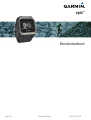 1
1
-
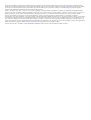 2
2
-
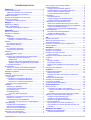 3
3
-
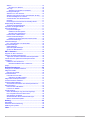 4
4
-
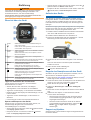 5
5
-
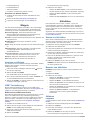 6
6
-
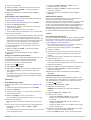 7
7
-
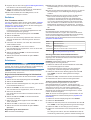 8
8
-
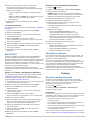 9
9
-
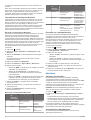 10
10
-
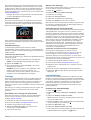 11
11
-
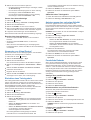 12
12
-
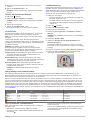 13
13
-
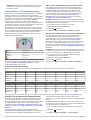 14
14
-
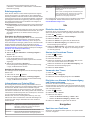 15
15
-
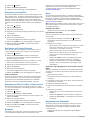 16
16
-
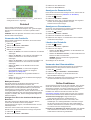 17
17
-
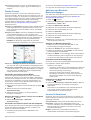 18
18
-
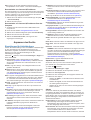 19
19
-
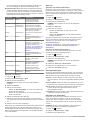 20
20
-
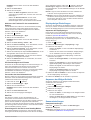 21
21
-
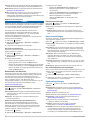 22
22
-
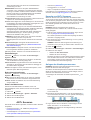 23
23
-
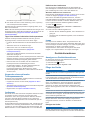 24
24
-
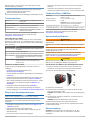 25
25
-
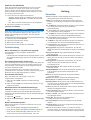 26
26
-
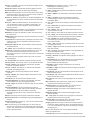 27
27
-
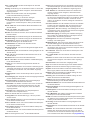 28
28
-
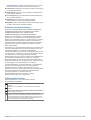 29
29
-
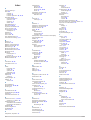 30
30
-
 31
31
-
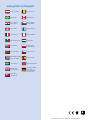 32
32
Garmin epix™ Bedienungsanleitung
- Kategorie
- Navigatoren
- Typ
- Bedienungsanleitung
- Dieses Handbuch eignet sich auch für
Verwandte Artikel
-
Garmin fēnix® 3 Benutzerhandbuch
-
Garmin tactix® Bravo Benutzerhandbuch
-
Garmin Forerunner® 645, Black Benutzerhandbuch
-
Garmin Forerunner® 945 Bedienungsanleitung
-
Garmin Forerunner® 935 Bedienungsanleitung
-
Garmin MARQ® Athlete Bedienungsanleitung
-
Garmin Marq Adventurer Bedienungsanleitung
-
Garmin Forerunner® 745 Bedienungsanleitung
-
Garmin Enduro Bedienungsanleitung
-
Garmin Forerunner® 735XT Benutzerhandbuch